Clipped from: https://indibit.de/synology-docker-nextcloud-installieren/
Heute möchte ich euch zeigen, wie ihr mit einer Synology NAS eine private Cloud einrichten könnt. Dazu installieren wir auf einem Synology NAS System die beliebte Nextcloud Umgebung als Data Storage System.
Was könnt ihr damit tun? Ich nutze die private Cloud, um Daten mit Freunden und der Familie zu teilen. Fotos, die ich mit dem Smartphone aufnehme, lädt die passende Android App automatisch in die Nextcloud.
Was werden wir alles tun? Wir werden auf der Synology 218+ die Docker-Anwendung installieren, ein Datenbankimage, das Nextcloud-Image, und ein Zertifikat installieren, sowie verschiedene Weiterleitungen einrichten. Ich nutze hier die Synology DS 218+.
Diese verfügt über einen Dual Core Intel-Prozesssor, sowie 2GB RAM und im Moment sind 4TB für Daten vorgesehen. Das Model verfügt über mehr als 100MB Datentransferrate pro Sekunde, sowie das Btrfs-Dateisystem.
Die Herausforderung ist, dass ich die Nextcloud auf der Synology 218+ betreiben möchte, sie aber unter der indibit.de Domain erreichbar sein soll. Dafür nutze ich eine einfache Redirect Chain.
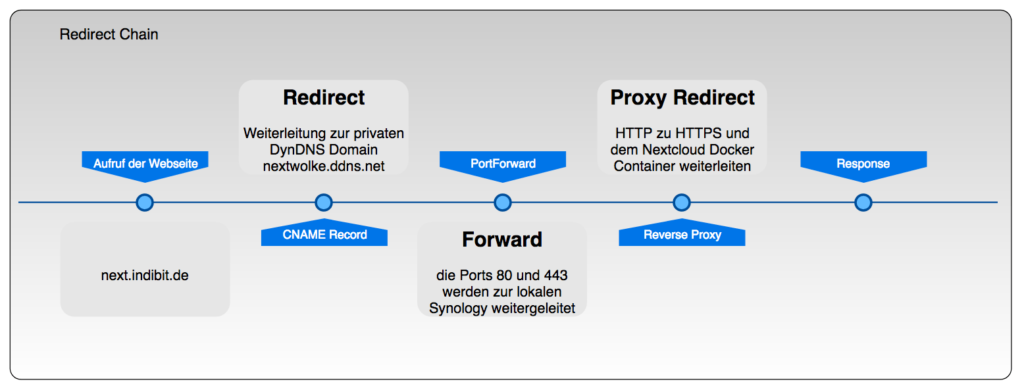
Redirect chain von der Domain zum Docker Container
Synology, Docker und Nextcloud installieren und einrichten
Wir installieren heute als erstes Docker auf der Sysnology. Docker ist ein System zur Applikationsvirtualisierung. Das heißt, die Applikationen werden nicht als solche auf der Synology (oder welchem Host-System auch immer) direkt installiert sondern sind in der Docker-Infrastrukur als Abbild bzw. Container vorhanden. Diese Container können von anderen Docker-Containern oder aus dem Netzwerk heraus angesprochen werden. Die Container können bei Bedarf gestartet und beendet werden, sowie lassen sich zum Installationszeitpunkt Dateipfade auf das Host-System ausleiten, so der Host bzw. User des Hosts auf die Daten des Containers über das Filesystem zugreifen können.
Das Docker Container-Management auf einer Synology lässt ein einfaches installieren der Container zu, ohne das hier die Kommandozeile bemüht werden muss.
Wer mehr über Docker, die Technologie dahinter, deren Anwendungszweck usw. erfahren möchte, dem sei dieses Buch hier ans Herz gelegt!
Über das Paketzentrum suchen wir nach „Docker“ und installieren das Paket.
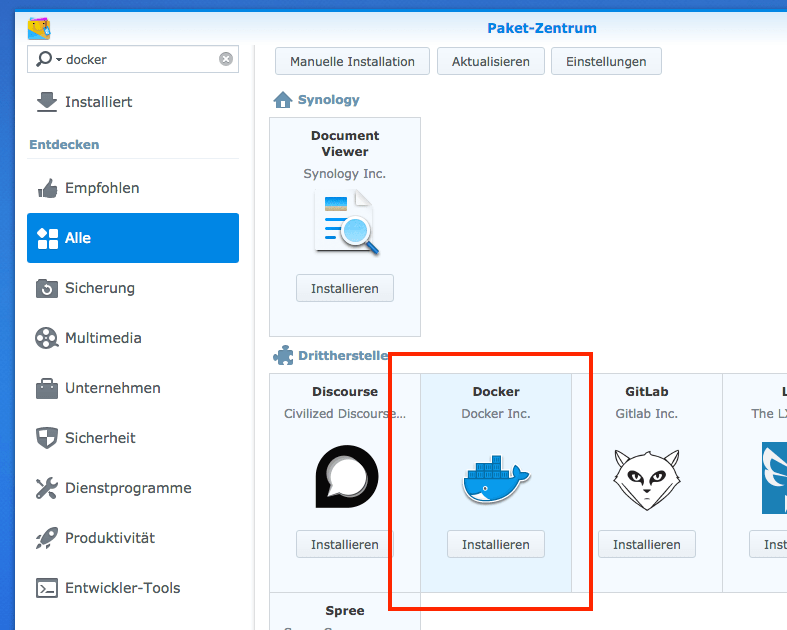
Installation des Docker-Pakets auf der Synology Disk Station
Container herunterladen
Nach dem Start der Docker-Anwendung müssen wir zwei Container kopieren und installieren. Eine Datenbank und die Nextcloud selbst. Der Einfachheit halber installieren wir MariaDB (MySQL-Ableger) und den Nextcloud Container. In der Docker-Anwendung können unter dem Menü „Registrierung“ die passenden Images geladen werden.
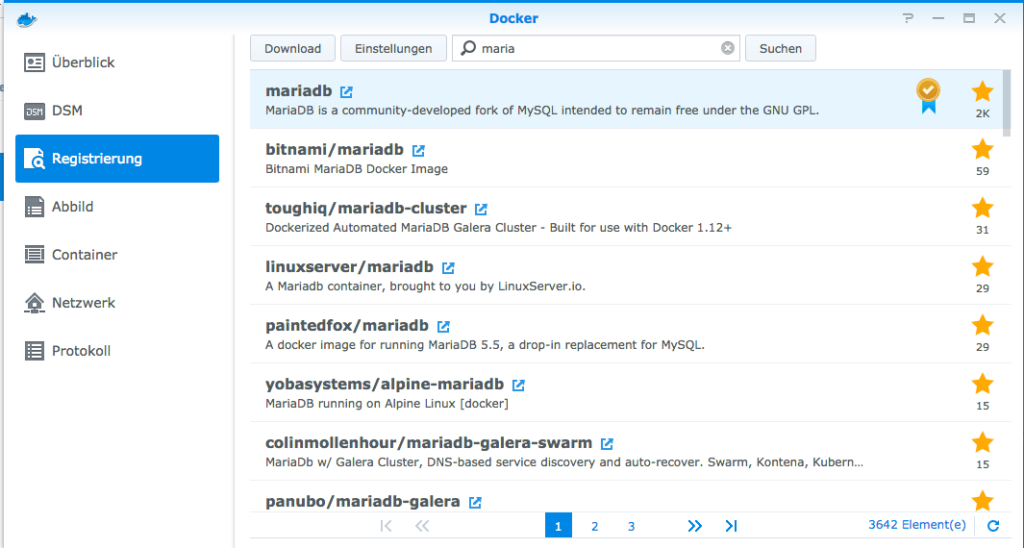
Kopieren des MariaDB Containers
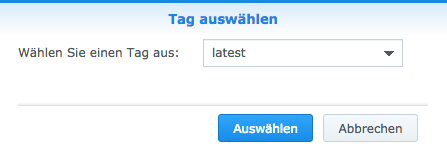
Immer die neuste Version wählen
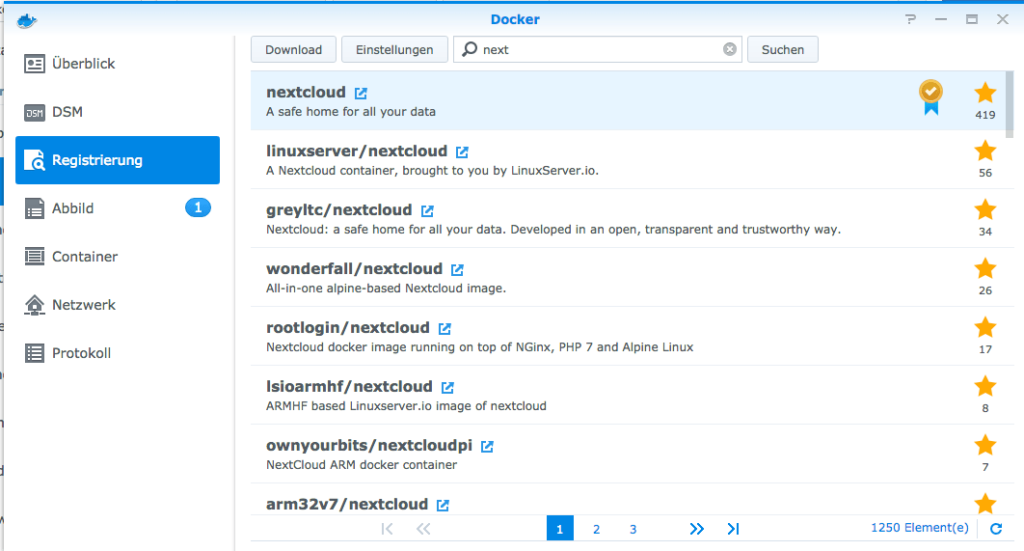
Download des Next Cloud Container
Die Docker Container aktivieren
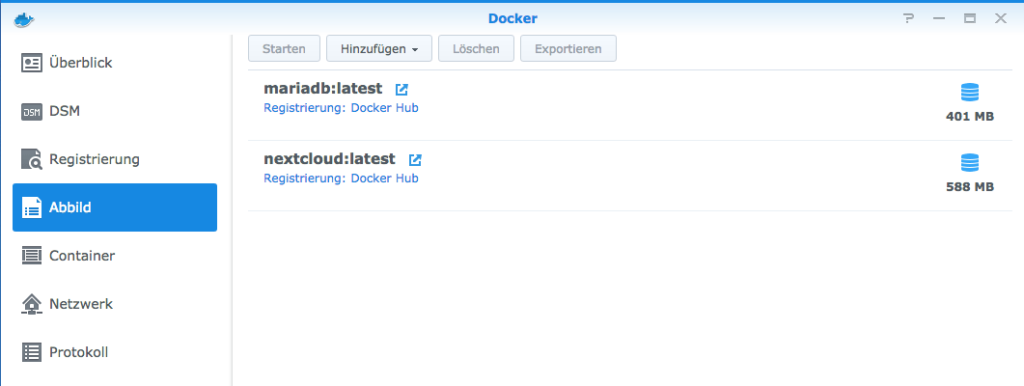
Die Images (Abbilder in der Docker-Verwaltung genannt) sind heruntergeladen. In dem Abschnitt „Abbilder“ können wir die einzelnen heruntergeladen Images sehen.
Bitte beachtet immer die Informationsseiten zu den Containern. Hieraus gehen hervor, welche Parameter gesetzt werden müssen und welche Ordner sich auf das Host-System mappen lassen. Beispiel: https://hub.docker.com/_/mariadb/
Der nächste Schritt:
Aus den heruntergeladenen Images machen wir jetzt lauffähige Container. Dazu brauchen die Images noch eine Parametrisierung wie Speicher- und Netzwerkeinstellungen.
Netzwerkeinstellungen
Die Anschluss der Container an das Netzwerk kann auf drei Wegen stattfinden.
- Ein Container kann direkt an das Netzwerk des Hosts angeschlossen werden, so dass er „normal“ über die IP des Hosts erreichbar sind. In dem Fall sind die Netzwerkdienste des Containers direkt erreichbar.
- Ein Container kann über eine Netzwerkbrücke erreichbar gemacht werden. Dieser sog. Bridge mode kapselt den Container stärker als in Fall 1. Der Container ist nicht direkt aus dem Netzwerk erreichbar, sondern für ihn müssen erst noch Portweiterleitungsregeln definiert werden. Der Vorteil ist hier, dass schon belegte Ports des Hosts über frei belegbare Ports in den Container gemapped werden können. Beispiel: der Host und Container lauschen beide auf Port80. Somit kann ein Mapping von z.B. 8080 auf 80 erfolgen. Der Host stellt in diesem Fall Port 8080 zur Verfügung – bei Zugriff leitet die Docker-Anwendung den Netzwerkverkehr auf Port80 des Containers um.
- Dediziertes eigenes Docker-internes Netzwerk. Container innerhalb dieses eigenen Netzwerkes, welchen auf dem Host definiert wird, können dann direkt miteinander kommunizieren.
Für dieses Beispiel machen wir es so, dass die Datenbank im Hostnetz betrieben wird und die Nextcloud über eine Bridge erreichbar ist, da Port 80 und 443 von der Synology schon genutzt werden. Wie die Nextcloud erreichbar gemacht wird, zeige ich später.
Pfade für Docker-interne Ordner
Container-interne Pfade können von außen (der Synology-File-Station) zugänglich gemacht werden, so dass diese auf dem Host zugänglich sind. Vorteil: in Konfigurationsdateien können Änderungen vorgenommen werden. Dateien und Ordner lassen sich direkt in ein Backup einbeziehen, ohne den kompletten Container zu sichern.
Der MariaDB – Container
Das Image haben wir schon heruntergeladen. Nun machen wir aus dem Image einen lauffähigen Container:
In dem Bereich Abbild wählen wir erst das mariadb:latest Image aus und klicken dann auf starten. Und Nein, in dem Fall wird nicht der Container gestartet sondern sondern der Konfigurationsdialog.
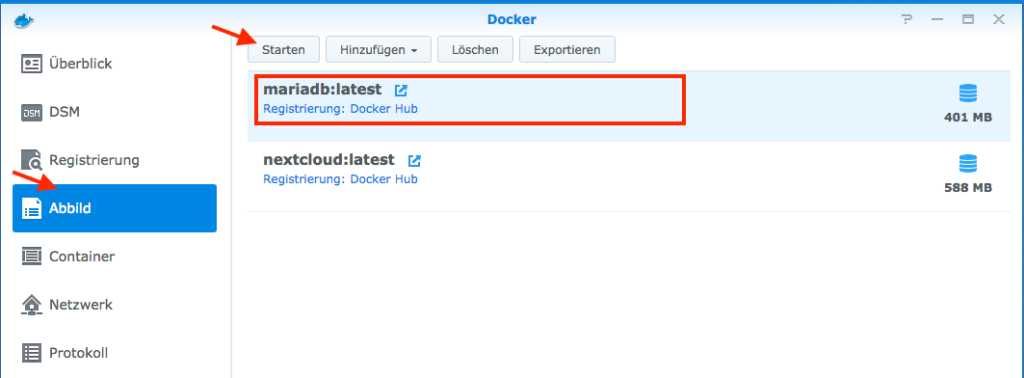
MariaDB als Container bereitstellen
An dieser Stelle vergeben wir einen Namen für den Container, belassen alle Standardeinstellungen und klicken auf „Erweiterte Einstellungen“
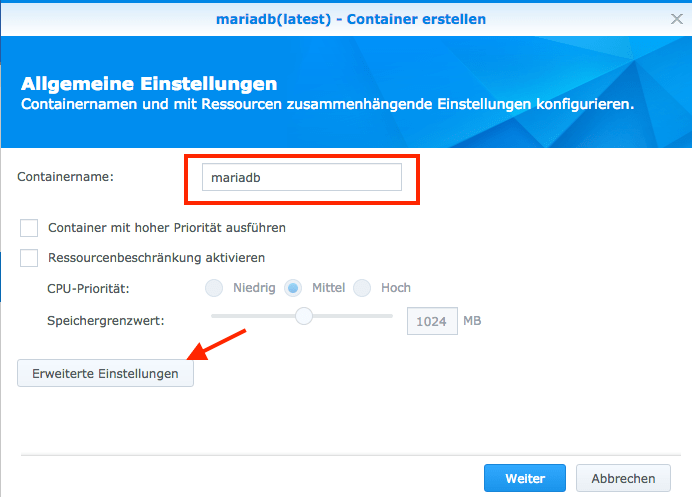
Einen Namen vergeben und Erweiterte Einstellungen aufrufen
Folgende Einstellungen setzen wir:
- Automatischer Neustart aktivieren
- Volume: Ordner hinzufügen -> neuer Ordner -> „Docker“ und darunter „mariaDB“. MountPfad:/var/lib/mysql
- Netzwerk: das selbe Netzwerk wie Docker Host verwenden
- Umwelt: neuer Parameter: MYSQL_ROOT_PASSWORD und ein beliebiges Passwort. Ein Hinweis an dieser Stelle: Ich hatte beim ersten Test ein Sonderzeichen im Passwort, womit ein Login im Nachgang nicht mehr möglich war. Deshalb nutze ich hier zum Testen ein einfaches Passwort ( pass1234 ) .
- klick auf „Übernehmen“ -> „Weiter“ -> „Übernehmen“
Datenbank und Nutzer anlegen
Dieser MariaDB Container kann nun beliebige Datenbanken beherbergen – nicht nur für Nextcloud, auch andere Anwendungen. Im nächsten Schritt legen wir eine Datenbank und einen Nutzer an. Diese werden dann von Next Cloud genutzt.
In der Docker Anwendung ist dazu unter „Container“ der mariadb-Container auszuwählen. Mit einem Klick auf „Details“ öffnet sich ein Parametrisierungsdialog. Der Reiter „Terminal“ muss geöffnet, auf „Erstellen“ und dann auf „bash“ geklickt werden
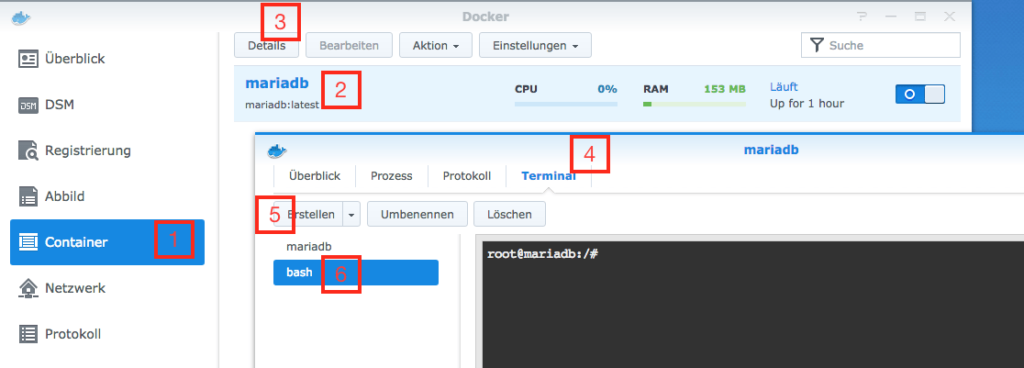
Klickreihenfolge in den Dialogen
Als nächstes erstellen wir die Datenbank (Datenbankname: nextcloud) und erstellen einen berechtigten User (username: nextadm mit Passwort pass1234). Erst erfolgt das Einloggen des root-Users mit dem Passwort, welches in dem Container-Parameter MYSQL_ROOT_PASSWORD vergeben wurde (in diesem Beispiel pass1234)
mysql -p
create database nextcloud;
create user ‘nextadm’@’localhost’ identified by ‘pass1234’;
grant all privileges on nextcloud.* to ‘nextadm’@’%’ identified by ‘pass1234’;
mysql -p create database nextcloud; create user ‘nextadm’@’localhost’ identified by ‘pass1234’; grant all privileges on nextcloud.* to ‘nextadm’@’%’ identified by ‘pass1234’;
mysql -p
create database nextcloud;
create user ‘nextadm’@’localhost’ identified by ‘pass1234’;
grant all privileges on nextcloud.* to ‘nextadm’@’%’ identified by ‘pass1234’;
Damit ist die Bereitstellung der MariaDB-Datenbank als Dockercontainer sowie als nutzbare Datenbank selbst abgeschlossen.
den Nextcloud Container bereitstellen
Auf dem selben Weg wie bei MariaDB erzeugen wir aus dem Abbild/Image heraus den lauffähigen Container. Dazu klicken wir wieder unter „Abbild“ auf Nextcloud und auf den Button Starten
Folgende Parametrisierung vergeben wir:
Containername: nextcloud
und tragen unter den „erweiterten Einstellungen“ folgendes ein:
- automatischer Neustart aktiviert
- Volume unter dem Ordner „docker“ erzeugen wir einen neuen Ordner: „nextcloud“ und tragen als MountPfad /var/www/html ein
- Netzwerk: bleibt unverändert auf Bridge
- Port-Einstellungen: unter lokaler Port änderen wir von automatisch auf 8080
und klicken im Anschluss auf „Übernehmen“ -> „Weiter“ -> „Übernehmen“
Im Anschluss sehen wir unter „Übersicht“, dass beide Container laufen und deren Auslastungsinformationen:
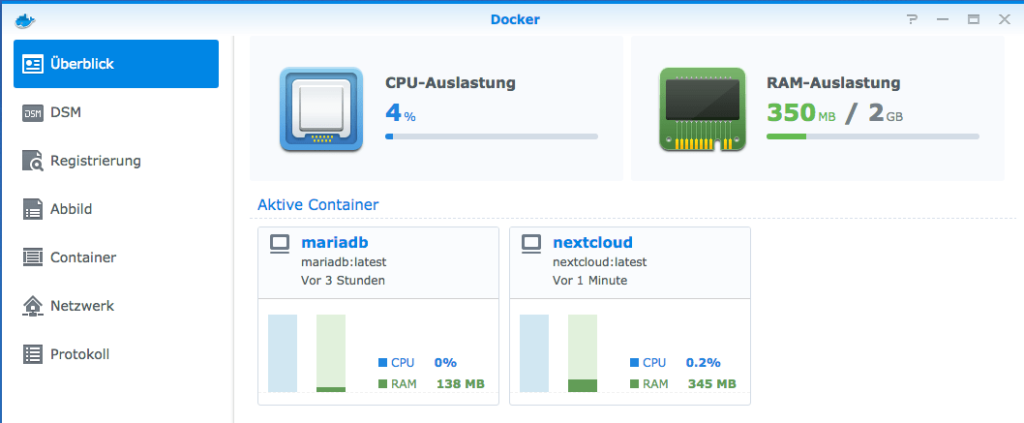
Synology: Docker-Anwendung zeigt die laufenden Container
Portweiterleitungen einrichten
Damit ein Zugriff aus dem Internet auf unsere lokale Nextcloud Instanz möglich wird, richten wir eine Portweiterleitung ein.
Wir leiten die Ports 80 und 443 auf die IP der Synology um. Beispielhaft zeige ich hier die Konfiguration an meinem WRT-Router.
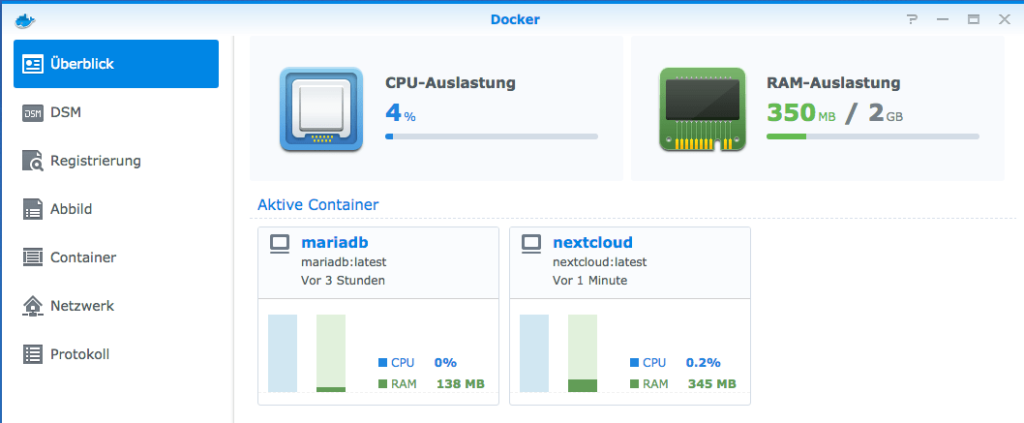
Portweiterleitung zur Synology
ein Zertifikat installieren
Damit der Transport der Daten vom Server zum Client über die Leitung verschlüsselt ist, installieren wir ein Zertifikat. Dieses Zertifikat liegt nicht in den Docker Containern, sondern direkt auf der Synology selbst. Da der Endpunkt die Synology ist, reicht das an dieser Stelle so aus. Wir beziehen von Let’sEncrypt ein kostenloses anerkanntes Zertifikat, welches die Verbindung absichert.
Wie habe ich es gemacht? Die Synology steht zuhause im LAN und ist über einen DynDNS Provider von außen, aus dem Internet, erreichbar. Ich möchte aber, dass die Nextcloud über den Domainnamen next.indibit.de erreichbar ist.
Folgende Konfiguration liegt also vor:
- Synology: lokal über IP im LAN
- public host name: DynDNS: nextwolke.ddns.net
- public domain name: next.indibit.de
Für das Zertifikat heißt das, dass wir die Verbindung zu zwei Namen absichern können / wollen. Je nachdem, welcher Domain Name aufgerufen wird. Wie die Umleitung von von der public domain auf den public hostname realisiert wird, zeige ich im übernächsten Abschnitt.
Auf der Synology finden wir unter Systemsteuerung -> Sicherheit -> Zertifikat die Stelle zum erzeugen und abfragen des Zertifikates. Über folgende Schritte gelangen wir zu dem kostenlosen Zertifikat.:
- Hinzugügen
- Neues Zertifikat hinzufügen
- Beschreibung: Next-Zert
- als Standardzertifikat setzen ( Vorsicht, hier könnte es Probleme geben, wenn ihr die Synology über den Namen und https ansprechen wollt – ggf. heiraus verzichten und dem Zertifikat dedizierte Dienste zuweisen)
- Zertifikat von Let’s Encrypt abrufen
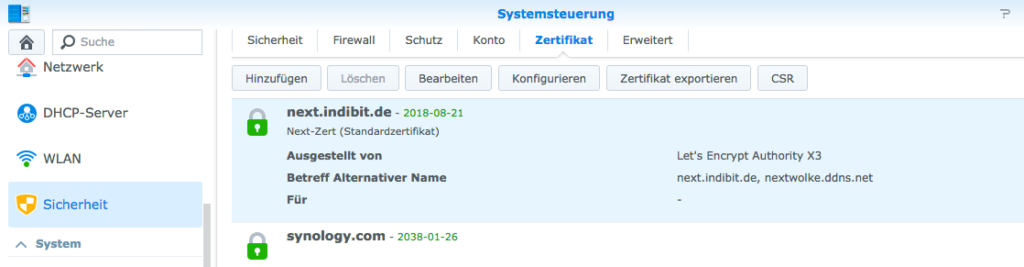
Das Zertifikat von let’s encrpyt ist installiert
einen Reverse Proxy auf der Synology Diskstation installieren
Da der Nextcloud-Container selbst kein sichere Verschlüsselung via https implementiert hat, ist hier die Empfehlung einen Reverse-Proxy vorzuschalten.
Hinweis: Postet gern eure Erfahrungen in die Kommentare, ob und wie ihr mit Brut Force Attacken zurecht kommt. Ich konnte noch nicht testen, ob der Brute Force-Schutz von Nextcloud den gesamten Zugriff durch die Nutzung des Revers Proxys im Falle einer Atacke sperrt.
Der Reverse Proxy nimmt die Web-Anfragen von außen entgegen und leitet sie entsprechend des addresierten Domainnamen weiter. Somit könnt ihr verschiedene Systeme verfügbar machen, die alle auf den selben Ports lauschen. (Z.b. verschiedene Nextcloud-Instanzen, die auf Port 80 lauschen, aber unterschiedliche IP’s oder Namen haben. Oder damit lassen sich auch verschiedene Webserver im Allgemeinen adressieren. Notwendig sind dafür nur verschiedene Namen. Ein weiterer Vorteil ist, dass der Reverse-Proxy hier die Übersetzung vom unsicheren http ins sichere https macht. Die Reverse Proxy Einstellungen findet ihr unter Systemsteuerung -> Anwendungsportal -> Reverse Proxy
Das heißt, wie benötigen hier zwei Regeln
- Regel: unsichere http zu https umleiten
- Regel: sichere https Anfragen direkt zum Nextcloud Container durchleiten
| 1. Regel: HTTP -> HTTPS | 2. Regel: HTTPS -> Nextcloud |
Eine öffentlich zugängliche Domain umleiten
Damit die Nextcloud unter der indibit Domain erreichbar ist, habe bei beim Provider die DNS-Einstellungen angepasst. In der Regel erlauben die meisten Provider solche Anpassungen, ggf. muss man beim Support anrufen. Ich habe eine CNname – Record gesetzt. Der CName Record erlaubt die Weiterleitung der aufgerufenen Domain auf einer weitere Domain. In diesem Fall also von next.indibit.de auf nextwolke.ddns.net. Von da aus, geht es dann per DynDNS weiter auf den Router zuhause und der leitet an die Synology weiter, die wiederum die Anfragen per Revers Proxy an den Nextcloud Docker Container weiterleitet.
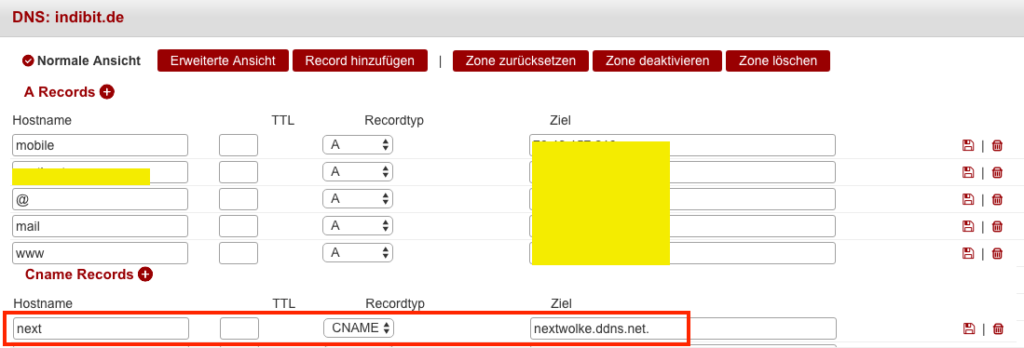
DNS CNAME Einstellung beim Provider
Das Konfigurieren der CNname Records geht in der Regel recht schnell, jedoch kann es bis 24h dauern, bis sie vom Home-PC so genutzt werden können
Nextcloud-Installation abschließen
Als letzen Schritt rufen wir die Domain auf, unter der wie die Nextcloud erreichen. ( In meinem Fall: next.indibit.de)
In diesem Schritt werden die administrativen Daten angegeben.
Nextcloud Applikationsadministrator + Password
An dieser Stelle legen wir einen neuen Account an. Dieser ist der Administrator-Account für die Nextcloud Anwendung selbst
Datenbankverbindungsdaten
Wichtig: Unter Speicher & Datenbank schalten wir auf MySQL/MariaDB um und tragen die Daten ein, die wir beim Anlegen des Datenbank-Containers vergeben haben (nextadm und pass1234). Der Datenbankname entspricht dem, den wir im selben Schritt vergeben haben (hier „nextcloud“)
Als Servername gebe ich die IP und den MariaDB Port an. Die Angabe des Namens der Synology funktioniert auch.
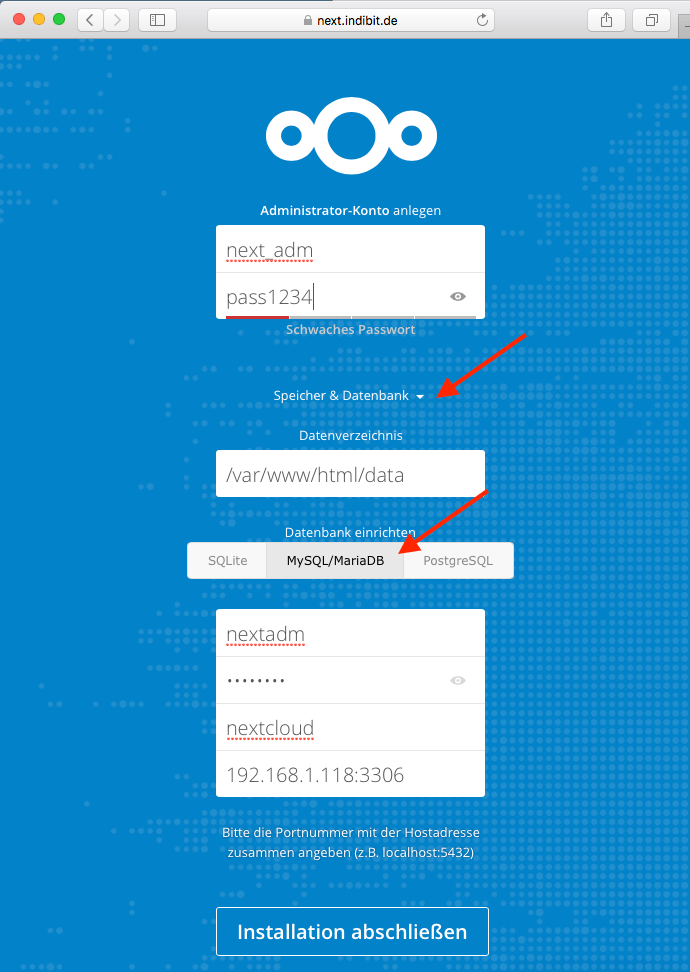
Nach ein paar Sekunden zeigt sich die Nextcloud-Oberfläche und steht zur Verwendung bereit:
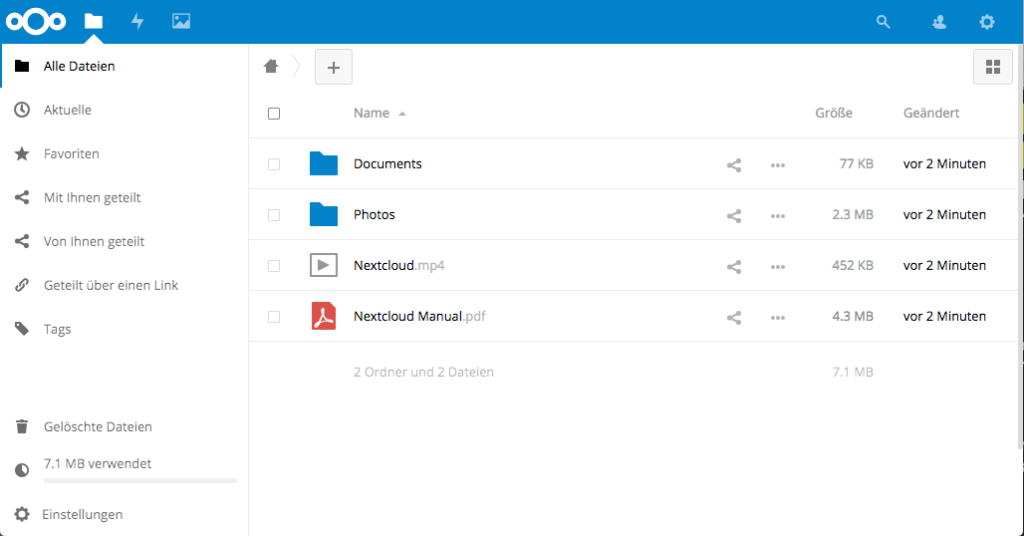
In einem zweiten Teil werde ich auf die Automatisierung der Nextcloud Hintergrund-Jobs eingehen sowie die Aktualisierung der Docker-Container. Bis dahin wünsche ich euch viel Spaß und bitte Euch darum fleißig zu kommentieren, wo es bei der Installation klemmt und ob Ihr Probleme mit den Brute Force Attacken feststellen konntet.
Quellen:
- https://www.heise.de/ct/ausgabe/2018-10-Nextcloud-als-Docker-Instanz-im-NAS-einrichten-4028150.html
- https://www.bjoerns-techblog.de/2017/07/reverseproxy-der-diskstation-ein-geiles-ding
- https://forum.synology.com/enu/viewtopic.php?t=117962
- https://www.synology.com/de-de/knowledgebase/DSM/help/DSM/AdminCenter/application_appportalias#acl
- https://hub.docker.com/_/nextcloud/
- https://idomix.de/synology-diskstation-lets-encrypt-ssl-zertifikat-installieren
- https://www.synology.com/de-de/dsm/packages/Docker
- https://www.pcwelt.de/a/nas-virtualisierung-so-klappt-s-bei-synology,3446512
- https://www.reddit.com/r/synology/comments/6v6hge/synology_reverse_proxy_guide
140 Comments
- Pingback: Synology: Nextcloud Automatisierung mit cron jobs – indiBit
 Antworten Steffen Halloleider klappt die Eingabe des Uses beim anlegen der DB nicht. Kannst du da behilflich sein?Grüße Sreffen
Antworten Steffen Halloleider klappt die Eingabe des Uses beim anlegen der DB nicht. Kannst du da behilflich sein?Grüße Sreffen Antworten PV Lieber Heiko, Vielen Dank – finde den Beitrag toll aufbereitet und würde mich freuen wenn Du noch einen Teil über das Updaten von diesen beiden Docker Containern für Synology machen würdest! 🙂
Antworten PV Lieber Heiko, Vielen Dank – finde den Beitrag toll aufbereitet und würde mich freuen wenn Du noch einen Teil über das Updaten von diesen beiden Docker Containern für Synology machen würdest! 🙂 Antworten Tom Eine solche Anleitung suche ich gerade. hat jemand einen Tipp?
Antworten Tom Eine solche Anleitung suche ich gerade. hat jemand einen Tipp? Antworten matze Alten Dockercontainer stoppen und die Einstellungen von volumes, port und netzwerk notieren
Antworten matze Alten Dockercontainer stoppen und die Einstellungen von volumes, port und netzwerk notieren
Alten Container löschen
Neues Dockerimage runterladen
Neuen Container aus neuem Dockerimage starten, Einstellungen wie beim alten Container eintragen
Dann dauert es eine Weile bis nextcloud alle Updates durch hat.
Eventuell noch die OCC commands über SSH laufen lassen.Gibt sicher bessere Möglichkeiten mit docker compose, aber sonst hättest Du hier vermutlich nicht gefragt.
 Antworten stulpinger Hi,
Antworten stulpinger Hi,
Wirklich eine tolle und nachvollziehbare Anleitung – Hut ab
Es funktioniert Alles einwandfrei, nur ….
Habe eine normale Installation von nextcloud auf meiner DS1817+ laufen, konfiguriert nach diversen Anleitungen, die auch einwandfrei funktioniert !
Es sind knapp 8 GB an Daten die ich umkopieren müsste, beim Kopieren über die File-Station (wäre eigentlich die schnellste Variante),
d.h. vom Verzeichnis /web/user/data/files nach /docker/nextcloud/data/user/files habe ich das Problem, dass die Daten zwar kopiert werden, aber keine Dateien sichtbar sind, wenn ich unternext.xxx.atmit dementsprechenden login per „user / Passwort“ meine Anmeldung durchführe – sicher ein Berechtigungsproblem, da Besitzer vom Ordner /docker/nextcloud/data/user/files „33“ ist bzw Besitzer von /web/user/data/files ist es der Synology http-User ….Ein kopieren per drag and drop (OS ist WIN10) funktioniert, Dateien sind ersichtlich, aber es ist grottenlangsam, laut Resourcen-Monitor ca. 3 MB/s up bzw 3 MB/s down, anscheinend wird von „extern“ auf „extern“ kopiertHättest Du einen Tip, wie ich das Ganze beschleunigen könnteLG aus Kärnten, momentan 30° 🙂 Antworten Heiko Lieber Christian,
Antworten Heiko Lieber Christian,
vielen Dank für die Nachricht und die Fragestellung. Dass Du die Dateinnach dem „internen“ Kopieren von /web… nach /docker… nicht siehst, liegt daran, dass die Metainformationen in der internen MySql-DB nicht vorhanden sind (Berechtigungen, Freigaben, PW-Schutz usw.. ) . Ich überlege gerade, ob es hilft Daten aus der einen MySQL in die zweite zu übernehmen. Ich habe mir das noch nie angesehen, sobald ich etwas Zeit habe, möchte ich das gern liefern.Beste Grüße
Heiko
 Antworten Mario Hallo Heiko,
Antworten Mario Hallo Heiko,
vielen Dank für die Anleitung! Leider bekomme ich von nginx immer einen „502 -Bad Gateway“ Fehler wenn ich über den Domain Namen gehen will… Über die interne IP klappt es soweit einwandfrei!
Ich habe glücklicherweise eine statische IPv4 Adresse, daher kann ich mir den DynDNS Kram schenken, das dürfte aber ja keine Änderung bedeuten, oder?
Hast du eine Idee?BTW: Ich habe einen Container mit folgendem Image erstellt: https://github.com/greyltc/docker-nextcloud
Dieser klappt mit deiner Anleitung komischerweise sofort, auch über den Domain Namen… Ist nur leider kein aktuelles Image, daher möchte ich natürlich über das originale Nextcloud Image gehen ^^ Antworten stulpinger Habe günstig eine DS1512+ erstanden
Antworten stulpinger Habe günstig eine DS1512+ erstanden
Die DS ist von extern überhttps://diskstation.xxx.at:6001erreichbar
Firewallregel im RT2600AC bzw. Portweiterleitung erstellt, sprich Umleitung von extern 6001
auf intern 5001 auf die IP der zweiten DS funktioniert ohne Probleme
Port 80,443 bzw 5001 sind auf meine DS1817+ umgeleitet
Würde gerne die DS1512+ als Nextcloudspeicher benützen, wie müsste ich vorgehen, bzw. ist dies überhaupt möglich ?D.h. zwei DS hinter einer öffentlich IP Antworten Heiko Hi,
Antworten Heiko Hi,
danke für deine Frage. Ja, das, was du vorhast, ist sehr einfach zu realisieren. Es gibt zwei Möglichkeiten.Möglichkeit 1: Für die NAS mit der Nextcloud nutzt du neu noch nicht genutzte Ports. z.B 4433 für https und 8081 für http. An deinem Router konfigurierst du einfach eine entsprechende Portweiterleitung zu der zweiten NAS.Möglichkeit 2: Wenn du die Standardports 443 und 80 von außen nutzen möchtest, musst du über den Reverse Proxe einer NAS gehen.
Vorbedingung: Die zwei NAS müssen von außen über verschiedene DNS-Namen angesprochen werden.
Der gesamte Verkehr wird wird dann über den Reverse-Proxy einer NAS geroutet. Du konfigurierst an dem Reverse Proxy zwei neue Regeln, die den Verkehr zu den entsprechenden Namen (https://nextcloud.xxx.at) an deine zweite NAS mit der Nextcloud-Installation und deren internen Namen (oder sogar IP) weiterleitet.Eine dritte Möglichkeit wäre, dass du einen Docker Container aufsetzt, der selbst ein Reverseproxy ist und eine solche Verteilung übernimmt ( z.B. https://traefik.io/ ) – mir erscheinen die ersten zwei Lösungsmöglichkeiten jedoch als relativ einfach umsetzbar und das mit vorhanden Boardmitteln.Ich hoffe, dass Dir das hilft – gib bitte mal Rückmeldung.
Beste Grüße
Heiko! Antworten stulpinger Habe Möglichkeit 2 gewählt, bei der 2. Reverse-Proxy-Regel musste ich nur beim Zielhost die IP der 2ten DS + Port eingeben
Antworten stulpinger Habe Möglichkeit 2 gewählt, bei der 2. Reverse-Proxy-Regel musste ich nur beim Zielhost die IP der 2ten DS + Port eingeben
Bei der Nextcloud Installation selbiges beim localhost für die Datenbank + dementsprechenden PortDanke nochmals Antworten stulpinger Nextcloud 13.0.6 läuft noch immer einwandfrei auf DS1512+
Antworten stulpinger Nextcloud 13.0.6 läuft noch immer einwandfrei auf DS1512+
Habe jetzt auf meiner DS1817+ Nextcloud 14.0 installiert, eine Warnung unter Übersicht bekomme ich:Der „Referrer-Policy“ HTTP-Header ist nicht gesetzt auf „no-referrer“, „no-referrer-when-downgrade“, „strict-origin“ oder „strict-origin-when-cross-origin“. Dadurch können Verweis-Informationen preisgegeben werden. Siehe die W3C-Empfehlung.laut google soll man /etc/nginx/header.conf bearbeiten – finde ich leider nicht …. Antworten Eric Hallo,
Antworten Eric Hallo,
wolte mich eben an dieser Anleitung entlanghangeln, allerdings wird die MariaDB direkt gestoppt.
Liegt es daran, dass ich bereits die Synology Pakete MariaDB 5 und 10 installiert habe? Kann ich dadurch evtl den Schritt übergehen?Grüße Antworten Cedric Hallo zusammen,nachdem ich die Anleitung durchgearbeitet habe und die Nextcloud Installation starten möchte, stoße ich auf nachfolgende Hürden:
Antworten Cedric Hallo zusammen,nachdem ich die Anleitung durchgearbeitet habe und die Nextcloud Installation starten möchte, stoße ich auf nachfolgende Hürden:
Ich habe leider das Problem, dass sich mein nextcloud Container „unerwartet“ stoppt.
Im Terminal sehe ich die letzte Meldung „AH00170: caught SIGWINCH, shutting down gracefully“.
Außerdem bekomme ich bei der Installation die Fehlermeldung, dass der Zugriff für den Datenbankbenutzer auf die IP „172.17.0.2“ verwehrt wird. Aber woher kommt die IPDanke für eure Hilfe!
Viele Grüße, Cedric Antworten Heiko Hallo Cedric,
Antworten Heiko Hallo Cedric,
vielen Dank für die Nachricht. Die IP wird vom Docker-System für den Nextcloud Container vergeben – das sollte i.O. sein. Warum du die Fehlermeldung AH00170 bekommst, kann ich dir leider nicht sagen. Hast du in der Zwischenzeit eine Lösung gefunden?Vielen Dank und viele Grüße
Heiko
 Antworten Lutz Hi, ich habe einen Mac und finde für Docker das ‚@‘ Zeichen im Terminal zu nutzen nicht. Wie bekomme ich das?
Antworten Lutz Hi, ich habe einen Mac und finde für Docker das ‚@‘ Zeichen im Terminal zu nutzen nicht. Wie bekomme ich das? Antworten mvoss Sehr schöne Beschreibung.
Antworten mvoss Sehr schöne Beschreibung.
Ich bleibe aber bei der Einrichtung von Nextcloud im letzten Schritt hängen, da Maria-DB mit access denied den Versuch auf die DB zuzugreifen beantwortet:access denied for user nextadm@172.17.0.3 …auch ein Grant provileges on nextcloud.* for user nextadm@172.17.0.3 … hilft nicht. Im Mariadb-Container hat der user nextadm Zugriff auf die nextcloud-DB (getestet über das bash-Terminal. Antworten Heiko Hallo,
Antworten Heiko Hallo,
vielen Dank für deine Rückmeldung! Hast du ein Sonderzeichen im Passwort? Ich hatte damit ursprünglich auch ein Problem..
Beste Grüße
Heiko Antworten Bernd Ich kann über die Mac-Tastatur überhaupt keine Sonderzeichen in das Terminal eingeben. Die werden wohl nicht richtig übertragen. Im Mac-Terminal ist alles ok. Aber mit copy/paste geht es. Vielleicht ist das auch der Grund für das Problem mit den Sonderzeichen im Passwort.Ansonsten sehr schöne Anleitung, um sich in Docker einzuarbeiten. Danke.
Antworten Bernd Ich kann über die Mac-Tastatur überhaupt keine Sonderzeichen in das Terminal eingeben. Die werden wohl nicht richtig übertragen. Im Mac-Terminal ist alles ok. Aber mit copy/paste geht es. Vielleicht ist das auch der Grund für das Problem mit den Sonderzeichen im Passwort.Ansonsten sehr schöne Anleitung, um sich in Docker einzuarbeiten. Danke. Antworten Alex Habe das gleiche Problem. Hast Du es lösen können?
Antworten Alex Habe das gleiche Problem. Hast Du es lösen können?
 Antworten abrocksi Hallo Heiko,
Antworten abrocksi Hallo Heiko,
eine wirklich gute Beschreibung! Vielen Dank dafür. Hat mir Docker nochmal näher gebracht!
VG abrocksi Antworten Jonas Hallo Heiko,
Antworten Jonas Hallo Heiko,
danke erst einmal für die Mühe so eine ausführliche Anleitung zu verfassen! Ich bin mir sicher, dass ich mit ihr am Ende Nextcloud auf meiner DS218+ zum laufen bekomme.
Allerdings hänge ich an dem Punkt der Portweiterleitung im Router. Leider bin ich mit Netzwerken nicht allzu vertraut. Mein Router bietet in seinem Menü zwar die Möglichkeit einer Portweiterleitung, allerdings nicht mit den Parametern deines Beispieles. Er möchte von mir für einen Eintrag zur Portweiterleitung folgende Parameter: MAC-Adresse, Start Port, End Port, Protokoll (TCP / UDP).
Kannst du mir evtl auf die Sprünge helfen, welche Angaben ich hier tätigen muss? Habe natürlich bereits die MAC-Adresse des NAS probiert, möchte ich allerdings einen zweiten Eintrag anlegen, teilt er mir mit, dass man eine MAC-Adresse nur einmal zur Portweiterleitung verwenden kann.Viele Grüße und vielen Dank im Voraus,
Jonas Antworten Heiko Hallo Jonas,
Antworten Heiko Hallo Jonas,
vielen Dank für die Frage – was hast du denn für einen Router? Eine Portweiterleitung auf eine Mac – kann man machen aber eine Weiterleitung auf eine IP wäre wesentlich einfacher. Wenn du uns sagst, was du für einen Router hast, kann ich ggf. mal eine Dokumentation suchen.
Beste Grüße
Heiko
 Antworten Daniel Ich bekomme es nicht hin, über das Dockerterminal die Datenbank anzulegen. Muss ich den Textblock kopieren und durch meine Bezeichnungen und Passwörter ersetzen? Ich bekomme nicht hin mehr als die Datenbank selber zu erstellen. Nicht mal das @-Zeichen nimmt das Terminal an.
Antworten Daniel Ich bekomme es nicht hin, über das Dockerterminal die Datenbank anzulegen. Muss ich den Textblock kopieren und durch meine Bezeichnungen und Passwörter ersetzen? Ich bekomme nicht hin mehr als die Datenbank selber zu erstellen. Nicht mal das @-Zeichen nimmt das Terminal an. Antworten PhoenixG36 Hallo,
Antworten PhoenixG36 Hallo,
super Anleitung. Was mir noch fehlt ist wie man den Nextcloud auf die aktuelle Version Updaten kann? Antworten Maik Top Anleitung … funktioniert ohne Probleme.
Antworten Maik Top Anleitung … funktioniert ohne Probleme.
Vielen Dank für die Super Anleitung.
Diskstation: DS1515+ Antworten Heiko Hallo Maik,
Antworten Heiko Hallo Maik,
ich freue mich über Deine Rückmeldung – vielen Dank!
Beste Grüße
Heiko Antworten Maik Update: Seltsamerweise ist die Anzeige der Nextcloud einen Tag später nicht mehr möglich (es wird gemeldet, dass das Let´s Encrypt Zertifikat für eine andere Domain sei …). Am ersten Tag funktionierte das alles problemlos. Auf der Handy-App klappt der Zugriff nun auch nicht mehr (Zertifikat).
Antworten Maik Update: Seltsamerweise ist die Anzeige der Nextcloud einen Tag später nicht mehr möglich (es wird gemeldet, dass das Let´s Encrypt Zertifikat für eine andere Domain sei …). Am ersten Tag funktionierte das alles problemlos. Auf der Handy-App klappt der Zugriff nun auch nicht mehr (Zertifikat).
 Antworten Dede Servus,
Antworten Dede Servus,
an der stelle danke für die super Anleitung, trotzdem habe ich es geschafft meine Datenbank abzuschießen somit komme ich jetzt nicht weiter und bekomme immer nach Installieren der MariaDB die Fehlermeldung „Socket geschlossen“. Falls jemand einen tip hat was ich noch machen könnte Außer alles zurückzusetzen, neuinstallieren da schon mehrfach versucht, bitte ich darum 😉
Vorab Danke und LG von Dede Antworten Rene Hallo und vielen Dank für die Anleitung.Allerdings habe ich noch folgende Probleme. Konntest du diese lösen ?
Antworten Rene Hallo und vielen Dank für die Anleitung.Allerdings habe ich noch folgende Probleme. Konntest du diese lösen ?
Ihr Webserver ist nicht richtig konfiguriert um „/.well-known/caldav“ aufzulösen. Weitere Informationen hierzu finden Sie in der Dokumentation.
Ihr Webserver ist nicht richtig konfiguriert um „/.well-known/carddav“ aufzulösen. Weitere Informationen hierzu finden Sie in der Dokumentation.
Danke und viele GrüßeRené Antworten NextcloudUserOnCustomPort In der /var/www/html/.htaccess (also root Verzeichnis von den ganzen nextcloud Daten) das hier ergänzen / anpassen:
Antworten NextcloudUserOnCustomPort In der /var/www/html/.htaccess (also root Verzeichnis von den ganzen nextcloud Daten) das hier ergänzen / anpassen:
RewriteEngine On
RewriteRule ^/\.well-known/carddav https://%{SERVER_NAME}:{MY_REVERSE_PROXY_PORT}/remote.php/dav/ [R=301,L]
RewriteRule ^/\.well-known/caldav https://%{SERVER_NAME}:{MY_REVERSE_PROXY_PORT}/remote.php/dav/ [R=301,L]
 Antworten John Hallo Maik,
Antworten John Hallo Maik,
danke für die Anleitung. Hat bei mir funktioniert. Ich habe mein /var/www/html/data Verzeichnis nach /var/www/data verschoben und in der config.php entsprechend angepasst. Was ich mich nun frage, wo liegt das Verzeichnis eigentich auf der Synology? Ich habe ja einen Mount von docker/nextcloud auf /var/www/html und den sehe ich unter /volume1/docker/nextcloud. Wo ist aber das Verzeichnis /var/www/data? Habe ich da vielleicht Nachteile in einem Docker-Umfeld damit?
Vielen Dank schonmal.
Jürgen Antworten John Hallo Maik,
Antworten John Hallo Maik,
danke für die Anleitung. Hat bei mir funktioniert. Ich habe mein /var/www/html/data Verzeichnis nach /var/www/data verschoben und in der config.php entsprechend angepasst. Was ich mich nun frage, wo liegt das Verzeichnis eigentich auf der Synology? Ich habe ja einen Mount von docker/nextcloud auf /var/www/html und den sehe ich unter /volume1/docker/nextcloud. Wo ist aber das Verzeichnis /var/www/data? Habe ich da vielleicht Nachteile in einem Docker-Umfeld damit?
Vielen Dank schonmal. Antworten Arne Hi!
Antworten Arne Hi!
Danke erstmal für die tolle Anleitung. Ich kämpfe gerade mit der Portweiterleitung. Ich bin leidgeplagter Unitymedia-Kunde und komme daher in den zweifelhaften Genuss von DS-Lite.
Soweit ich verstehe, haben alle meine Geräte – auf jeden Fall meine DS216 – eine IPv6-Adresse, die auch relativ einfach von außen zugänglich zu machen sein soll. Da ich mich mit dem Thema IPv6 so überhaupt nicht auskenne, stehe ich gerade etwas auf dem Schlauch (zumal meine Fritzbox mir bei dem Gerät gleich 3 IPv6-Adressen anzeigt).
Meine Domain habe ich von United Domains und könnte dort bei den DNS-Einstellungen zu der gewählten Subdomain einen AAAA-Eintrag für IPv6 hinterlegen. Kann das klappen oder muss ich den steinigen Weg über einen IPv4-Portmapper gehen, um den Teil den du mit DynDNS erledigt hast hin zu bekommen?Gruß und einen guten Rutsch,
Arne Antworten Max Hallo Heiko eine frage: wie komme ich in das terminal des nextcloud servers ? – meine Installation ist genau deiner Anleitung entsprungen -Danke dafür!-.Ich habe zwei offene „Security & setup warnings“ unter Übersicht im Admin bereich der Web-Gui:
Antworten Max Hallo Heiko eine frage: wie komme ich in das terminal des nextcloud servers ? – meine Installation ist genau deiner Anleitung entsprungen -Danke dafür!-.Ich habe zwei offene „Security & setup warnings“ unter Übersicht im Admin bereich der Web-Gui:
————————
„Some columns in the database are missing a conversion to big int. Due to the fact that changing column types on big tables could take some time they were not changed automatically. By running ‚occ db:convert-filecache-bigint‘ those pending changes could be applied manually. This operation needs to be made while the instance is offline. For further details read the documentation page about this.
filecache.mtime
filecache.storage_mtime“
————————-
welche ich natürlich gerne selbst beheben würde…
Ich komme bloß nicht an die Stelle an welcher ich die Nextcloud-Befehle ( z.B. diese: https://www.c-rieger.de/using-nextclouds-command-line/ ; oder die der Docker-Info-seite) eingeben kann.Kannst du mir helfen?Besten Dank schonmalMax Antworten Tux111 Hallo Max,du musst wieder auf die mariadb und dort die bash öffnen, danach gibst du folgendes ein(wenn du auf version 15+ bist):mysql -p
Antworten Tux111 Hallo Max,du musst wieder auf die mariadb und dort die bash öffnen, danach gibst du folgendes ein(wenn du auf version 15+ bist):mysql -p
use nextcloud
ALTER TABLE `oc_share` ADD KEY `owner_index` (`uid_owner`) USING BTREE;
ALTER TABLE `oc_share` ADD KEY `initiator_index` (`uid_initiator`) USING BTREE;
ALTER TABLE `oc_filecache` MODIFY `mtime` bigint NOT NULL DEFAULT ‚0‘;
ALTER TABLE `oc_filecache` MODIFY `storage_mtime` bigint NOT NULL DEFAULT ‚0‘;danach sollte die performance um einiges besser sein und die errors sind auch weg 😉
 Antworten Tux111 Hallo!Spitzen Anleitung, war sehr easy dass einzurichten. DankeUpdate des Docker funktioniert auch tadellos, bis auf eine Kleinigkeit die man in der mariadb fixen muss.Falls irgendwer nicht weiß wie man den Container auf 15.0.2 updated dann einfach hier melden und ich werde es kurz zusammenschreiben.
Antworten Tux111 Hallo!Spitzen Anleitung, war sehr easy dass einzurichten. DankeUpdate des Docker funktioniert auch tadellos, bis auf eine Kleinigkeit die man in der mariadb fixen muss.Falls irgendwer nicht weiß wie man den Container auf 15.0.2 updated dann einfach hier melden und ich werde es kurz zusammenschreiben. Antworten Heiko Lieber Tux,
Antworten Heiko Lieber Tux,
vielen Dank für die Rückmeldung – schreib mir bitte mal eine Nachricht, wenn du magst. Ich würde gern auf dein Angebot zurückkommen wollen. lass und mal austauschen.
Beste Grüße
Heiko Antworten jonaswoehl Hallo Tux,Ich wäre auch sehr an der Anleitung interessiert!Viele Grüße,
Antworten jonaswoehl Hallo Tux,Ich wäre auch sehr an der Anleitung interessiert!Viele Grüße,
Jonas
 Antworten Uwe Hallo Heiko,
Antworten Uwe Hallo Heiko,
Auch ich bin Deiner Anleitung erfolgreich gefolgt, nochmals vielen Dank dafür, für Deine Zeit und die Mühe.
Die Regeln im Reverse Proxy hab ich auf meine DNS Adresse welche ich von spdns.de habe eingestellt.
Den Part öffentlich zugängliche Domain hab ich weggelassen, da ich keine habe.
Nun hab ich aber das Problem beim einloggen in Nextcloud über die DNS Adresse. Es kommt der Hinweis:
„Diese Verbindung ist nicht sicher. Hier eingegebene Zugangsdaten können in falsche Hände geraten.“
Obwohl ich bei Lets Encrypt ein Zertifikat für die DNS Adresse angefordert und eingetragen habe.
Was mache ich falsch ??? Kannst Du mir bitte helfen !
Gruß Uwe Antworten Uwe Hallo Heiko,
Antworten Uwe Hallo Heiko,
danke für Deine schnelle Antwort. Habe es mittlerweile selbst herausgefunden. Sorry war mein Fehler,
hinter der DYNDNS Adresse hat die interne ip-Adresse der DSM gefehlt, Jetzt klappt alles !
Danke Antworten MagicMike Hallo Uwe, kannst du das nochmal präzisieren? Ich habe ein ähnliches Problem- Danke!
Antworten MagicMike Hallo Uwe, kannst du das nochmal präzisieren? Ich habe ein ähnliches Problem- Danke!
 Antworten schalke28 Hallo Heiko! Habe eine Möglichkeit gefunden die Docker Container mit Watchtower zu aktualisieren.
Antworten schalke28 Hallo Heiko! Habe eine Möglichkeit gefunden die Docker Container mit Watchtower zu aktualisieren.
Einfach nach dieser Anleitung gehen: https://blog.rylander.io/2016/12/14/automate-docker-image-and-container-updates/ oder https://forum.synology.com/enu/viewtopic.php?f=258&t=107508&p=478281#p478281
Habe so auf Nextcloud 15.0.4 ein Update bekommen. Gruß Bastian Antworten Alex Hallo Heiko,ich bin am verzweifeln. Ich erstelle die DB, den User, vergebe die Rechte (grant …) starte den nextcloud container, probiere mich in nextcloud anzumelden und er sagt mir es sei keine DB nextlcoud vorhanden. Nun habe ich das ganze Schrittweise überprüft.
Antworten Alex Hallo Heiko,ich bin am verzweifeln. Ich erstelle die DB, den User, vergebe die Rechte (grant …) starte den nextcloud container, probiere mich in nextcloud anzumelden und er sagt mir es sei keine DB nextlcoud vorhanden. Nun habe ich das ganze Schrittweise überprüft.
Create database nextcloud mit show databases überprüft – OK
create user ebenfalls ok
Aber spätestens nach dem grant all oder nachdem der nextcloud container gestartet wurde ist die nextcloud DB weg.Was mache ich falsch? Antworten Alex Das habe ich gelöst. War mein Fehler. Ich habe die Ornder mariaDB und nextcloud unter Docker nicht angelegt gehabt.
Antworten Alex Das habe ich gelöst. War mein Fehler. Ich habe die Ornder mariaDB und nextcloud unter Docker nicht angelegt gehabt.
 Antworten Alex Hallo zusammen,Ich komme leider nicht weiter. Bekomme beim anlegen des Admins via nextcloud gui folgende Meldung.access denied for user nextadm@172.17.0.3Ich habe auch kein Sonderzeichen im Passwort.Wer kann mir helfen?Gruss Alex
Antworten Alex Hallo zusammen,Ich komme leider nicht weiter. Bekomme beim anlegen des Admins via nextcloud gui folgende Meldung.access denied for user nextadm@172.17.0.3Ich habe auch kein Sonderzeichen im Passwort.Wer kann mir helfen?Gruss Alex Antworten Alex Nachdem ich ca. 10 Mal das gleiche probiert habe hat es dann doch funktioniert. Keine Ahnung warum das vorher nicht ging.
Antworten Alex Nachdem ich ca. 10 Mal das gleiche probiert habe hat es dann doch funktioniert. Keine Ahnung warum das vorher nicht ging.
 Antworten Alex Ich schon wieder 😉Nextclould läuft soweit ist konfiguriert. Leider funktioniert bei mir die Regel http zu https bei dem Reverseproxy nicht.
Antworten Alex Ich schon wieder 😉Nextclould läuft soweit ist konfiguriert. Leider funktioniert bei mir die Regel http zu https bei dem Reverseproxy nicht.
Ich kann mich sowohl via http und auch via https anmelden. Was könnte der Grund sein? Antworten hita Hallo Alex,
Antworten hita Hallo Alex,
habe genau das gleiche Problem. Hast du in der Zwischenzeit eine Lösung gefunden?
 Antworten pedal Danke für die bisher fast einzige Anleitung Nexcloud als container auf der DSM zu nutzen. Schon erleuchtend, dass es zig Anleitungen für den kleinen RaspberryPi gibt aber nicht für die coole DSM, die sogar auf fetten bearemetalls laufen kann.Naja, ich habe die Anleitung befolgt bis auf das Anlegen von Weiterleitungen und des reverseproxies, da es bisl dauert, bis Hetzner meine Cnames aktualisiert.
Antworten pedal Danke für die bisher fast einzige Anleitung Nexcloud als container auf der DSM zu nutzen. Schon erleuchtend, dass es zig Anleitungen für den kleinen RaspberryPi gibt aber nicht für die coole DSM, die sogar auf fetten bearemetalls laufen kann.Naja, ich habe die Anleitung befolgt bis auf das Anlegen von Weiterleitungen und des reverseproxies, da es bisl dauert, bis Hetzner meine Cnames aktualisiert.
Ich hätte jetzt angenommen, dass ich die Nexcloud im Lan ganz normal erreichen kann über 192.168.178.100:8080 oder localhost:8080 vielleicht sogar.Ich habe bisher nur ein paar Stunden Erfahrung mit Docker und frage mich, ob ich da noch was beachten muss bzw. warum es nicht geht. –> Firefox kann keine Verbindung zu dem Server unter 192.168.178.250:8080 aufbauen, obwohl das Abbild läuft….
Ich habe bisher nur einen weiteren container (Pihole) und der rennt super sogar via “ macvlan “ ,was an sich ja scho geil ist.Also: Wie erreiche ich den Container nach der Anleitung im LAN? Antworten Heiko Hi, vielen Dank für das feedback!
Antworten Heiko Hi, vielen Dank für das feedback!
In der Tat solltest du Zugriff auf die Nextcloud haben, ach wenn du nicht die öffentlich Domain aufrufst.
Eine Verbindung auf localhost wird definitiv nicht gehen, da der localhost genau der host (dein PC, Laptop whatever..) ist, auf dem der Browser läuft – und der läuft ja nicht auf der Synology.Ich kenne deine Infrastruktur nicht – deshalb kann ich dir im Moment gerade nicht helfen.
Beste Grüße
Heiko
 Antworten Matt Hallo Heiko,klasse Anleitung. Wirklich gut.
Antworten Matt Hallo Heiko,klasse Anleitung. Wirklich gut.
Alles rennt suuper.
Hatte die Cloud vorher auf der Syno über Webstation am laufen. Es gab viele kleine Fallstricke.
Die Cloud mittlerweile 15.4 lief immer etwas träge da man nur schwer alle Gegebenheiten und needs des Bedarfs darstellen kann.
Mit der Dockerlösung ist das klasse.
Sehr schnell und auch die Ressourcen der Nas werden geschont. Keine Webstation kein PHP keine Datenbank etc.
Hatte die gleichen Warnungen wie Tux.
Wollte das dann auch im Terminal von der Datenbank lösen.
Leider kommt bei dem ersten Befehl folgendes:
ERROR 1061 (42000) : Duplicate key name ‚owner_index‘
Habe dann mal nicht weiter gemacht um nix kaputt zu machen.
Die Anleitung zum Update – wäre klasse hier ist das mal an Tux gerichtet.
Zu Heiko – bitte mal bei mir über Mail zum Thema Wassersport melden 😉 Antworten FravonG Hallo Heiko,ich bin auf der Suche nach einer Cloudlösung auf Deine Ausarbeitung gestoßen. Eine super klasse Anleitung. Genau das, was ich aufbauen möchte.Leider bleibe ich schon sehr früh beim Einrichten der Datenbank hängen.
Antworten FravonG Hallo Heiko,ich bin auf der Suche nach einer Cloudlösung auf Deine Ausarbeitung gestoßen. Eine super klasse Anleitung. Genau das, was ich aufbauen möchte.Leider bleibe ich schon sehr früh beim Einrichten der Datenbank hängen.
Im Bereich BASH steht in der ersten Zeile „root@mariadb:/#“. Kopiere ich dann dort Deinen Befehl „mysql -p“ hin erfolgt anschließend in der 2. Zeile die Passwortabfrage „Enter password:“. Dort gebe ich mein Passwort aus der Umgebung „MYSQL_ROOT_PASSWORD“ ein und erhalte anschließend folgende Fehlermeldung: „ERROR 1045 (28000): Access denied for user ‚root’@’localhost‘ (using password: YES)“Kannst Du mir einen Tipp geben, wie ich diese Hürde meistern kann? Das gewählte Passwort ist 13-stellig und besteht aus Groß-/Kleinbuchstaben/Zahlen ohne Sonderzeichen.Viele Grüße
FravonG Antworten FravonG Hallo nochmal,Problem gelöst.Ich hatte vor einiger Zeit von einer alten Diskstatiob auf eine neue Diskstation migriert. Auf der alten waren irgendwann einmal MariaDB-5 und/oder MariaDB-10 im Einsatz. Wahrscheinlich sind die alten Datenbanken irgendwo noch im System gewesen. Nachdem ich auf der aktuellen Diskstation MariaDB-5 (und danach die MariaDB-10) installiert und anschließend wieder deinstalliert habe (einschl. jeweiliger Datenbank) funktionierte auch die Installation gem. Heikos toller Anleitung.Viele Grüße
Antworten FravonG Hallo nochmal,Problem gelöst.Ich hatte vor einiger Zeit von einer alten Diskstatiob auf eine neue Diskstation migriert. Auf der alten waren irgendwann einmal MariaDB-5 und/oder MariaDB-10 im Einsatz. Wahrscheinlich sind die alten Datenbanken irgendwo noch im System gewesen. Nachdem ich auf der aktuellen Diskstation MariaDB-5 (und danach die MariaDB-10) installiert und anschließend wieder deinstalliert habe (einschl. jeweiliger Datenbank) funktionierte auch die Installation gem. Heikos toller Anleitung.Viele Grüße
FravonG
 Antworten stulpinger Habe inzwischen NC 15.05 am laufen – ohne Probleme
Antworten stulpinger Habe inzwischen NC 15.05 am laufen – ohne Probleme
Bis auf 2 Warnungen:Dein Web-Server ist nicht richtig eingerichtet um „/.well-known/caldav“ aufzulösen. Weitere Informationen findest Du in der Dokumentation.
Dein Web-Server ist nicht richtig eingerichtet um „/.well-known/carddav“ aufzulösen. Weitere Informationen findest Du in der Dokumentation.Gibt es dazu inzwischen schon neue Infos ?
Kann es sein, dass dies mit den Revers-Proxy der Synology zu tun hat ? Antworten Stulpinger Bin heute auf Nextcloud 16 umgestiegenDie zwei Warnungen:Dein Web-Server ist nicht richtig eingerichtet um „/.well-known/caldav“ aufzulösen. Weitere Informationen findest Du in der Dokumentation.
Antworten Stulpinger Bin heute auf Nextcloud 16 umgestiegenDie zwei Warnungen:Dein Web-Server ist nicht richtig eingerichtet um „/.well-known/caldav“ aufzulösen. Weitere Informationen findest Du in der Dokumentation.
Dein Web-Server ist nicht richtig eingerichtet um „/.well-known/carddav“ aufzulösen. Weitere Informationen findest Du in der Dokumentation.konnte ich wie folgt beseitigen:Auf der Syno unter Systemsteuerung/Terminal den SSH-Dienst aktivieren
Per putty verbinden
Anmelden
sudo suDie Datei .htaccess – liegt bei mir unter /docker/next editieren (am schnellsten funktioniertes mit dem Midnightcommander) und wie folgt ändern:Replace:RewriteRule ^\.well-known/carddav /remote.php/dav/ [R=301,L]
RewriteRule ^\.well-known/caldav /remote.php/dav/ [R=301,L]By:RewriteRule ^\.well-known/carddav https://%{SERVER_NAME}/remote.php/dav/ [R=301,L]
RewriteRule ^\.well-known/caldav https://%{SERVER_NAME}/remote.php/dav/ [R=301,L]Sollte meiner Meinung nach auch bei Nextcloud 15 funktionieren, hab es aber nicht getestetLG aus Österreich/Kärnten/Klagenfurt Antworten Lange Vielen Dank.Endlich eine passende Lösung.Beste GrüßeHendrik
Antworten Lange Vielen Dank.Endlich eine passende Lösung.Beste GrüßeHendrik Antworten Sebastian Sehr hilfreicher Kommentar, der endlich die Fehlermeldung beseitigt! Danke dafür!
Antworten Sebastian Sehr hilfreicher Kommentar, der endlich die Fehlermeldung beseitigt! Danke dafür!
Bei mir in NC17 hatte das noch etwas weitere Konsequenzen:
Nach Neustart des Containers erfolgt eine fiese rote Meldung, die erklärt, dass die htaccess geändert ist.
In ROOT_DER_NEXTCLOUD/config/config.php habe ich daraufhin die Zeile
‚integrity.check.disabled‘ => true; ergänzt.Anschließend im Container ein
sudo -u www-data php occ maintenance:update:htaccess
sudo -u www-data php occ maintenance:repair
Als dann endlich alles wieder schön war, den Check oben wieder auf false gesetzt!
Zugegebenermaßen hatte ich bei allen Aktivitäten kein Maintenancemode an… 😉Vielleicht hilft es ja noch anderen Usern…
 Antworten hita Hallo Heiko,
Antworten hita Hallo Heiko,
vielen Dank für Deine super Anleitung. Hat soweit alles einwandfrei geklappt ausser das redirect von http auf https.
Im Reverse Proxy von Synology habe ich die hier beschiebenen Regeln eingerichtet, kann mich aber über http und https verbinden. Hast du hier noch einen Lösungsvorschlag? Antworten massa Hat hier jemand Erfahrung wie man jetzt noch in der Nextcloud eine verschlüsselte SMTP Verbindung zum Mailplus Paket aufbaut? Ich habe es über Port 25 am laufen, nur will per SSL/TLS möchte er irgendwie nicht, obwohl es im Mailplus Paket enabled ist.
Antworten massa Hat hier jemand Erfahrung wie man jetzt noch in der Nextcloud eine verschlüsselte SMTP Verbindung zum Mailplus Paket aufbaut? Ich habe es über Port 25 am laufen, nur will per SSL/TLS möchte er irgendwie nicht, obwohl es im Mailplus Paket enabled ist.
Bin für jeden Tipp dankbar 🙂 Antworten ChriWo Hallo, habe alles installiert und es klappt so weit. Ich müsste aber die trusted_domains in config.php ändern aber das klappt leider nicht…. wie geht das in einem Synology Docker Nextcloud Image ?Vielen Dank für die Hilfe
Antworten ChriWo Hallo, habe alles installiert und es klappt so weit. Ich müsste aber die trusted_domains in config.php ändern aber das klappt leider nicht…. wie geht das in einem Synology Docker Nextcloud Image ?Vielen Dank für die Hilfe Antworten Matt Hallo Heiko – schön das Du wieder aktiv bist.
Antworten Matt Hallo Heiko – schön das Du wieder aktiv bist.
Vlt hast Du meine Frage übersehen.
Hab die noch mal kopie paste gemacht.
Gruss aus MaltaHallo Heiko,klasse Anleitung. Wirklich gut.
Alles rennt suuper.
Hatte die Cloud vorher auf der Syno über Webstation am laufen. Es gab viele kleine Fallstricke.
Die Cloud mittlerweile 15.4 lief immer etwas träge da man nur schwer alle Gegebenheiten und needs des Bedarfs darstellen kann.
Mit der Dockerlösung ist das klasse.
Sehr schnell und auch die Ressourcen der Nas werden geschont. Keine Webstation kein PHP keine Datenbank etc.
Hatte die gleichen Warnungen wie Tux.
Wollte das dann auch im Terminal von der Datenbank lösen.
Leider kommt bei dem ersten Befehl folgendes:
ERROR 1061 (42000) : Duplicate key name ‚owner_index‘
Habe dann mal nicht weiter gemacht um nix kaputt zu machen.
Die Anleitung zum Update – wäre klasse hier ist das mal an Tux gerichtet.
Zu Heiko – bitte mal bei mir über Mail zum Thema Wassersport melden 😉 Antworten Matt Nachtrag,
Antworten Matt Nachtrag,
Habe zum Thema Docker update noch mal was gefunden was hier bei mir klasse Funktioniert hat:
https://mendesconsulting.net/2018/03/26/updating-docker-containers-on-synology/Habe das genau so gemacht und das update von 15.04 auf 15.07 hat geklappt.
Lang lebe Docker… Antworten Tux UPDATE Anleitung:1. neues Image (unbedingt gleichen Tag verwenden) herunterladen
Antworten Tux UPDATE Anleitung:1. neues Image (unbedingt gleichen Tag verwenden) herunterladen
2. Container stoppen
3. Aktion -> Inhalt löschen
4. Container wieder startenJetzt startet er vom neuen Image.Beim Update auf 16.0 erscheinen unter Settings einige Warnings und Errors, deshalb noch folgendes im MariaDB Container ausführen :mysql -p
use nextcloud
ALTER TABLE `oc_whats_new` ADD KEY `version` (`version`) USING BTREE;
ALTER TABLE `oc_twofactor_providers` ADD KEY `twofactor_providers_uid` (`uid`) USING BTREE;
ALTER TABLE `oc_cards` ADD KEY `cards_abid` (`addressbookid`) USING BTREE;
ALTER TABLE `oc_cards_properties` ADD KEY `cards_prop_abid` (`addressbookid`) USING BTREE; Antworten matze Frage hierzu: Nextcloud gibt an, dass man beim Update nur jeweils eine Hauptnummer springen soll. Also von 17 zb. auf 18. Was machst Du, wenn Du bei 17 bist, das Update auf 18 verpasst hast, und latest bereits 19 hat?
Antworten matze Frage hierzu: Nextcloud gibt an, dass man beim Update nur jeweils eine Hauptnummer springen soll. Also von 17 zb. auf 18. Was machst Du, wenn Du bei 17 bist, das Update auf 18 verpasst hast, und latest bereits 19 hat? Antworten TUX Sorry für die späte Antwort. Also du kannst ruhig dann den Container 18.0.11 nehmen und danach dann einen 19er Container.
Antworten TUX Sorry für die späte Antwort. Also du kannst ruhig dann den Container 18.0.11 nehmen und danach dann einen 19er Container.
Auf der Dockerseite von Nextcloud steht folgendes:„The apache tag contains a full Nextcloud installation including an apache web server. It is designed to be easy to use and gets you running pretty fast. This is also the default for the latest tag and version tags that are not further specified.“Wichtig ist nur dass du keinen „fpm“ Container auswählst. Antworten Tux Ahh sorry. bin mir dann doch nicht so sicher ob das funktioniert dass er dann nach dem „Inhalt löschen“ den heruntergeladenen Container mit dem tag „18.0.11“ gleich erkennt.Muss ich zuerst testen. War zu schnell mit der Antwort.
Antworten Tux Ahh sorry. bin mir dann doch nicht so sicher ob das funktioniert dass er dann nach dem „Inhalt löschen“ den heruntergeladenen Container mit dem tag „18.0.11“ gleich erkennt.Muss ich zuerst testen. War zu schnell mit der Antwort.
 Antworten Crusa Ich habe die Anleitung genau befolgt. Hat soweit auch alles geklappt, wenn ich jetzt über meine Domain zugreifen möchte, bekomme ich eine vorgefertigte Seite von Synology mit der Meldung: Es tut uns Leid, die von Ihnen gesuchte Seite konnte nicht gefunden werden.
Antworten Crusa Ich habe die Anleitung genau befolgt. Hat soweit auch alles geklappt, wenn ich jetzt über meine Domain zugreifen möchte, bekomme ich eine vorgefertigte Seite von Synology mit der Meldung: Es tut uns Leid, die von Ihnen gesuchte Seite konnte nicht gefunden werden.
Wenn ich meine externe IP manuell eingebe, leitet er die Anfrage automatisch auf den DSM Port 5001 um. Die Webstation muss ich doch nicht extra installieren, oder? Antworten strauss Hallo. Das Problem habe ich auch. Gibt es da mittlerweile eine Lösung?
Antworten strauss Hallo. Das Problem habe ich auch. Gibt es da mittlerweile eine Lösung?
 Antworten zwergneun Hallo Heiko,
Antworten zwergneun Hallo Heiko,
super Anleitung, ich hatte Nextcloud erfolgreich laufen und es hat sich mit dem watchtower container auch erfolgreich von 14 auf 15 auf 16 aktualisiert. Alles ohne Probleme.
Jetzt kam die Version 16.0.1 raus und Nextloud befindet sich im Wartungsmodus weil eine Tabelle in der Datebank angelich nicht existiert, die mir aber im bash angezeigt wird.
Kannst Du mir erklären, wie man den phpmyadmin container mit dem mariadb container verbindet und diesen dann aufruft um sich die Datenbank mal anschauen zu können.
Hab da keine passende Anleitung gefunden.
Danke schomal für die Mühe Antworten Heiko Hallo Zwergneun, ich würd es nicht über einen phpmyadmincontainer machen. Installier dir lokal die mysql workbench ( https://www.mysql.com/de/products/workbench/ ) und verbinde dich zur IP der NAS mit den von dir einstellten Zugangsdaten zur MySQL-DB. Hoffe das hilft?
Antworten Heiko Hallo Zwergneun, ich würd es nicht über einen phpmyadmincontainer machen. Installier dir lokal die mysql workbench ( https://www.mysql.com/de/products/workbench/ ) und verbinde dich zur IP der NAS mit den von dir einstellten Zugangsdaten zur MySQL-DB. Hoffe das hilft?
Beste Grüße
Heiko
 Antworten Heiko Hallo Zwergneun, ich würd es nicht über einen phpmyadmincontainer machen. Installier dir lokal die mysql workbench ( https://www.mysql.com/de/products/workbench/ ) und verbinde dich zur IP der NAS mit den von dir einstellten Zugangsdaten zur MySQL-DB. Hoffe das hilft?
Antworten Heiko Hallo Zwergneun, ich würd es nicht über einen phpmyadmincontainer machen. Installier dir lokal die mysql workbench ( https://www.mysql.com/de/products/workbench/ ) und verbinde dich zur IP der NAS mit den von dir einstellten Zugangsdaten zur MySQL-DB. Hoffe das hilft?
Beste Grüße
Heiko Antworten zwergneun Hallo Heiko,
Antworten zwergneun Hallo Heiko,
ich habe zwar keine Ahnung, ob das auf lange Sicht so passt, aber im Moment funktioniert meine Nextloud wieder.
Falls es jemand interessiert, das habe ich gemacht um das Problem zu lösen:
https://help.nextcloud.com/t/docker-watchtower-update-to-16-0-1-doesnt-work/53595
Kann man eigentlich irgendwo nachlesen wie die Tabellen für die Nextloud Datenbank aufgebaut sind und welche Funktion die Tabelle hat?
Danke schonmal für den link zur workbench ich werde mir die am Wochenende mal anschauen.
 Antworten Lars Servus Heiko,
Antworten Lars Servus Heiko,
top Anleitung, danke!
Ich habe nun nach dem Upgrade von 14.x auf 15.x, welches erfolgreich war ein Upgrade auf 16.x machen wollen. Leider kommt der Container nicht mehr hoch und es gibt die folgende Meldung:[mpm_prefork:notice] [pid 1] AH00170: caught SIGWINCH, shutting down gracefullyIm web finde ich dazu nicht viel, ggf. hast Du ja eine Idee / Hinweis für mich.Ein „upgrade“ der DB/Daten hat funktioniert, da ich eine alte Version nicht mehr starten kann, es kommt die folgende Meldung, welche ja auch korrekt ist:
Can’t start Nextcloud because the version of the data (16.0.1.1) is higher than the docker image version (15.0.8.1) and downgrading is not supportet…Vielen Dank schon mal vorab.mfg
Lars Antworten MagicMike Hiiiilfe.. Ich brauche Hilfe. 🙁
Antworten MagicMike Hiiiilfe.. Ich brauche Hilfe. 🙁
Ich habe die config gemäß dieser coolen Anleitung gemacht. Klappt auch alles perfekt, bis auf eine Sache:Der Reverse proxy leitet alle http-verbindungen (port 8090) auf https (4443) um. Soweit so gut. Allerdings steht in der Adresszeile des Browsers (mehrere probiert) immer noch die http-Verbindung und entsprechende Meldungen von wegen unsichere Seite etc. kommen. Ein Cert ist für http natürlich nicht hinterlegt. Rufe ich die dyndns-domain (https://foooooo3r.ddns.net:4443) direkt, dann findet er das lets-encrypt cert und alles ist (auch von der browserseite ok). Was mache ich falsch? Antworten Olaf Hallo Heiko,
Antworten Olaf Hallo Heiko,
vielen Dank für die hilfreiche Anleitung.
Ich bin exakt so vorgegangen (DS218+, 2 x 3TB, 2GB), komme bei einem Punkt nicht weiter:
Ich habe der Umgebungsvariablen MYSQL_ROOT_PASSWORD ein einfaches Passwort vergeben
(ohne Sonderzeichen), im Terminal erscheintroot@mariadb1:/#
welches ich mitmysql -u root -p(ct-Artikel)
bzw. wie in deiner Beschreibungmysql -p
quittiere.
DannEnter password:
bei dem ich das in der Umgebungsvariablen eingetragene Passwort eingebe.
Dann die Meldung …ERROR 1045 (28000): Access denied for user 'root'@'localhost' (using password: YES).
Was kann die Ursache sein? Antworten lenswerk Hallo, ich habe genau das gleiche Problem auf einer DS 718+. Leider gab es bisher noch keinen Hinweis auf eine Lösung.
Antworten lenswerk Hallo, ich habe genau das gleiche Problem auf einer DS 718+. Leider gab es bisher noch keinen Hinweis auf eine Lösung. Antworten yt Same problem here on a 918+. Did you figure this out?
Antworten yt Same problem here on a 918+. Did you figure this out? Antworten Daniel Hat das Problem bereits eine Person lösen können? Ich stehe ebenfalls vor dem Rätsel, warum ich keinen Zugriff erhalte mit dem Passwort, das ich zuvor in den Variablen vergab – ohne Sonderzeichen.
Antworten Daniel Hat das Problem bereits eine Person lösen können? Ich stehe ebenfalls vor dem Rätsel, warum ich keinen Zugriff erhalte mit dem Passwort, das ich zuvor in den Variablen vergab – ohne Sonderzeichen. Antworten Nico In diesem pseudo bash terminal funktioniert scheinbar CMD+V für das einfügen nicht. Rechtsklick einfügen hat bei mir gehofen
Antworten Nico In diesem pseudo bash terminal funktioniert scheinbar CMD+V für das einfügen nicht. Rechtsklick einfügen hat bei mir gehofen
 Antworten nasomator Ich bedanke mich noch mal bei Dir für all die Arbeit und die regelmäßigen Antworten auf unsere Probleme.Ich kann leider die NC nicht mit der Maria, die im Docker läuft, verbinden.
Antworten nasomator Ich bedanke mich noch mal bei Dir für all die Arbeit und die regelmäßigen Antworten auf unsere Probleme.Ich kann leider die NC nicht mit der Maria, die im Docker läuft, verbinden.
Es gibt folgende Fehlermeldung:MariaDB Error while trying to create admin user: Failed to connect to the database: An exception occurred in driver: SQLSTATE[HY000] [2002] Connection refusedIch habe im Netzt geschaut und die Lösungen haben nicht weitergeholfen. Es ist so, dass ich auch als Synology addosn/services MariaDB etc. laufen habe. Kann da was kollidieren?
Nach Deiner Anleitung sollte ja nur der Container MariaDB unter zB. 192.168.1.118:3306 laufen.Oder sind es Probleme, die im terminal/batch des containers entstanden sind, als ich meinen user anlegte?
Welche Befehle erlauben es mir im batch, den user noch einmal neu anzulegen (name und pw)?
Danke Antworten nasomator Ich habe gelernt, dass wir man user anlegt und löscht im bash des Maria V5 containers.
Antworten nasomator Ich habe gelernt, dass wir man user anlegt und löscht im bash des Maria V5 containers.
Und ich habe festgestellt, dass ich als Zusatzpaket in der Synology Maria V10 laufen habe, die auf einem anderem Port 3307 lauscht. Zu der kann ich mich auch via lan verdbinden.
Allerdings nicht zum Maria Container 🙁 Antworten nasomator ! Ich musste den Maria Container nach der Parameterisierung neustarten. Ebenfalls nach den bash Befehlen. Dann war eine Verbindung möglich!Große Klasse :=)Nun muss ich sehen, dass ich meinen Windows Client connecten kann.Frage:
Antworten nasomator ! Ich musste den Maria Container nach der Parameterisierung neustarten. Ebenfalls nach den bash Befehlen. Dann war eine Verbindung möglich!Große Klasse :=)Nun muss ich sehen, dass ich meinen Windows Client connecten kann.Frage:
Kann ich nachträglich den Data Ordner in der Zukunft mal verschieben, falls ich mehr Platz brauche? Antworten TheUntouchable Es wundert mich ehrlich gesagt, dass dieses Problem bis jetzt noch keinem hier aufgefallen ist 😀Legt man einen neuen Benutzer an und lässt das Passwort leer, wird diesem ein random Passwort per Email zugesendet.
Antworten TheUntouchable Es wundert mich ehrlich gesagt, dass dieses Problem bis jetzt noch keinem hier aufgefallen ist 😀Legt man einen neuen Benutzer an und lässt das Passwort leer, wird diesem ein random Passwort per Email zugesendet.
Klickt man auf diesen Link, landet man auch auf der verschlüsselten Seite, auf der man ein neues Passwort setzen muss.
Hier stellt sich jedoch heraus, dass das Eingabefeld für das Passwort nicht mehr über HTTPS sondern über HTTP übertragen wird. Davor warnt sogar der Firefox direkt, aber man sieht es auch im Quellcode. Ein Klicken auf den Button um das Passwort zu ändern ist auch nicht möglich.Die Lösung hierfür ist in den Docs von Nextcloud selber beschrieben:
https://docs.nextcloud.com/server/stable/admin_manual/configuration_server/reverse_proxy_configuration.htmlHier wird unter anderem auch der Fehler erklärt den man in der Konfigüberprüfung von Nextcloud bekommt (Dein Web-Server ist nicht richtig eingerichtet um „/.well-known/caldav“ aufzulösen. Weitere Informationen findest Du in der Dokumentation) und wie man diesen löst.Ich habe in die config/config.php die Zeile ‚overwriteprotocol‘ => ‚https‘, hinzugefügt, und schon ging das Passwort setzen ohne Probleme und vorallem verschlüsselt! Antworten NicholasNorman Herzlichen Dank für die feine Anleitung, dies alles soweit sehr gut verlief. Habe alles genau so befolgt wie es angegeben ist. Dann als ich beim Erstellen des Nextcloud Administrator-Konto bestätigte, ging es einen Moment, die Browser Seite wechselte von der Anmeldeseite zu einer weissen Seite mit der „Meldung 405 Not Allowed – nginx“, bei aktualiseren der Webseite erschien wieder die Anmeldeseite und ich kann mich ins Nextcloud anmelden. Unter Protokollierung hat es einen Eintrag, ich vermute anhand der Zeit der Erstellung, dass es beim einen Zusammenhang haben muss. Folgend der Inhalt:Level: Error App: index
Antworten NicholasNorman Herzlichen Dank für die feine Anleitung, dies alles soweit sehr gut verlief. Habe alles genau so befolgt wie es angegeben ist. Dann als ich beim Erstellen des Nextcloud Administrator-Konto bestätigte, ging es einen Moment, die Browser Seite wechselte von der Anmeldeseite zu einer weissen Seite mit der „Meldung 405 Not Allowed – nginx“, bei aktualiseren der Webseite erschien wieder die Anmeldeseite und ich kann mich ins Nextcloud anmelden. Unter Protokollierung hat es einen Eintrag, ich vermute anhand der Zeit der Erstellung, dass es beim einen Zusammenhang haben muss. Folgend der Inhalt:Level: Error App: index
Message: OCP\Files\NotPermittedException: Could not create folder at <>
0. /var/www/html/lib/private/Files/AppData/AppData.php line 155
OC\Files\Node\Folder->newFolder(„0“)
1. /var/www/html/apps/theming/lib/ImageManager.php line 155
OC\Files\AppData\AppData->newFolder(„0“)
2. /var/www/html/apps/theming/lib/ImageManager.php line 170
OCA\Theming\ImageManager->getCacheFolder()
3. /var/www/html/apps/theming/lib/Controller/IconController.php line 87
OCA\Theming\ImageManager->getCachedImage(„icon-core-filetypes_folder.svg“)
4. /var/www/html/lib/private/AppFramework/Http/Dispatcher.php line 166
OCA\Theming\Controller\IconController->getThemedIcon(„core“, „filetypes/folder.svg“)
5. /var/www/html/lib/private/AppFramework/Http/Dispatcher.php line 99
OC\AppFramework\Http\Dispatcher->executeController(OCA\Theming\Controller\IconController {}, „getThemedIcon“)
6. /var/www/html/lib/private/AppFramework/App.php line 126
OC\AppFramework\Http\Dispatcher->dispatch(OCA\Theming\Controller\IconController {}, „getThemedIcon“)
7. /var/www/html/lib/private/AppFramework/Routing/RouteActionHandler.php line 47
OC\AppFramework\App::main(„OCA\\Theming\\C … r“, „getThemedIcon“, OC\AppFramework\ … {}, {app: „core“,ima … „})
8. <>
OC\AppFramework\Routing\RouteActionHandler->__invoke({app: „core“,ima … „})
9. /var/www/html/lib/private/Route/Router.php line 297
undefinedundefinedcall_user_func(OC\AppFramework\ … {}, {app: „core“,ima … „})
10. /var/www/html/lib/base.php line 975
OC\Route\Router->match(„/apps/theming/i … g“)
11. /var/www/html/index.php line 42
OC::handleRequest()Irgendeine Idee, an was das liegen könnte?
Herzlichen Dank im voraus
NicholasNorman Antworten Phil Hallo NicholasNormanHast du eine Lösung gefunden?
Antworten Phil Hallo NicholasNormanHast du eine Lösung gefunden?
Habe dasselbe Problem 🙁Gruss Philipp Antworten Kai Das ist bei mir auch passiert. Konnte jemand eine Lösung finden?
Antworten Kai Das ist bei mir auch passiert. Konnte jemand eine Lösung finden? Antworten Kai Übrigens funktioniert bei mir die Nextcloud nach Neuladen der Seite dann. Bisher konnte ich keine Probleme feststellen. Fühlt sich nur nicht so gut an.Und ach – wirklich eine gute Anleitung hier, danke! Ich bin erstaunt wie reibungslos die Installation verlaufen ist.
Antworten Kai Übrigens funktioniert bei mir die Nextcloud nach Neuladen der Seite dann. Bisher konnte ich keine Probleme feststellen. Fühlt sich nur nicht so gut an.Und ach – wirklich eine gute Anleitung hier, danke! Ich bin erstaunt wie reibungslos die Installation verlaufen ist. Heiko Danke dafür 🙂
Heiko Danke dafür 🙂 Kai Gerne!Wieso wurde eigentlich die MariaDB in einem Dockercontainer installiert? Ich habe gesehen, dass es auch von DSM eine MariaDB Anwendung gibt und bin nun darauf umgestiegen. Schaffe es nur noch nicht auf die Datenbank zuzugreifen ohne TCP/IP zu aktivieren.
Kai Gerne!Wieso wurde eigentlich die MariaDB in einem Dockercontainer installiert? Ich habe gesehen, dass es auch von DSM eine MariaDB Anwendung gibt und bin nun darauf umgestiegen. Schaffe es nur noch nicht auf die Datenbank zuzugreifen ohne TCP/IP zu aktivieren.
 Antworten NicholasNorman Anfügung zu Kommentar von NicholasNorman: Hat es damit zu tun, dass die mariaDB\nextcloudDB voraus erstellt wurde, anstatt wie in der ct-Anleitung und auch auf den Hilfe Seiten der Docker-Nextcloud Installation steht, dass Nextcloud ihre Datenbank bei der Erstellung des Administrator-Kontos selbst erstellt? Ich bin wegen dieses blöden weiterhin ungelösten Fehlers (siehe mein erster Eintrag) noch parallel die Installation direkt auf der Synology am testen. Interessanterweise stelle ich fest, dass dies für mein Know-how zu beiden Installations-Varianten sich gegenseitig unterstützend auswirkt. Anscheinend gäbe es noch die Möglichkeit Virtual Maschine zu installieren, dort Ubuntu aufzusetzen und darauf Nextcloud. Einfach noch als Variante erwähnenswert. Dies ist für mich selbst jedoch, eindeutig zu viel des guten (Zeitlich sich einzuarbeiten usw.)
Antworten NicholasNorman Anfügung zu Kommentar von NicholasNorman: Hat es damit zu tun, dass die mariaDB\nextcloudDB voraus erstellt wurde, anstatt wie in der ct-Anleitung und auch auf den Hilfe Seiten der Docker-Nextcloud Installation steht, dass Nextcloud ihre Datenbank bei der Erstellung des Administrator-Kontos selbst erstellt? Ich bin wegen dieses blöden weiterhin ungelösten Fehlers (siehe mein erster Eintrag) noch parallel die Installation direkt auf der Synology am testen. Interessanterweise stelle ich fest, dass dies für mein Know-how zu beiden Installations-Varianten sich gegenseitig unterstützend auswirkt. Anscheinend gäbe es noch die Möglichkeit Virtual Maschine zu installieren, dort Ubuntu aufzusetzen und darauf Nextcloud. Einfach noch als Variante erwähnenswert. Dies ist für mich selbst jedoch, eindeutig zu viel des guten (Zeitlich sich einzuarbeiten usw.) Antworten Matt Wollte mich mal zu dem Thema Syno mit einer VM Melden.
Antworten Matt Wollte mich mal zu dem Thema Syno mit einer VM Melden.
Das werde ich in den kommenden Wochen mal testen!
Leider habe ich eine Syno 713+ welche nicht direkt VM von Syno selbst unterstützt. Doch kann man hier eine Community Software nutzen! Dazu gibt es auch youtube Videos ( zumindest noch)
Habe die Nextcloud mal auf einen reinem Ubuntu Server gesetzt – klasse. Natürlich mit einer VM kann man nett und einfach Sicherungen machen.
Wie gesagt Teste das werde dann mal Berichten! Antworten Ulli Gerne würde ich nun mit meiner Synology218+ onlyoffice mit Docker installieren und dann mit nextcloud verknüpfen. Wie sind die Einstellungen für Docker?
Antworten Ulli Gerne würde ich nun mit meiner Synology218+ onlyoffice mit Docker installieren und dann mit nextcloud verknüpfen. Wie sind die Einstellungen für Docker?
Wie kann ich onlyoffice aufrufen?
(Volume, Porteinstellungen, Umgebung, links)
Wenn ich nach der Installation wenigsten onlyoffice aufrufen könnte, die Verknüpfung bekäme ich dann schon hin. Kann mir da jemand mit einer einfachen Anleitung helfen?
Vielen Dank
Ulli Antworten Frank Hallo,ich habe auf meinem Synology NAS jetzt Docker und Nextcloud 16.0.3 (latest) installiert.
Antworten Frank Hallo,ich habe auf meinem Synology NAS jetzt Docker und Nextcloud 16.0.3 (latest) installiert.
Es werden jedoch nicht alle Apps von Nextcloud aufgelistet und diese sind auch nicht zu finden.
Ich möchte die Calendar und die Contacts Apps betreiben.Geht das, und wenn ja wie?Viele Grüße, Frank Antworten Thomas Hallo. leider funktioniert bei mir das eingegebene Passwort der mariaDB nicht. Ich habe den Container schon mehrfach installiert und verschiedene Passwörter getestet. Leider kommt nach der Passworteingabe immer die Meldung:
Antworten Thomas Hallo. leider funktioniert bei mir das eingegebene Passwort der mariaDB nicht. Ich habe den Container schon mehrfach installiert und verschiedene Passwörter getestet. Leider kommt nach der Passworteingabe immer die Meldung:
ERROR 1045 (28000): Access denied for user ‚root’@’localhost‘ (using password: YES)Hat jemand einen Tip für mich was ich evtl. falsch mache? Antworten David hatte den selben Fehler. hab es dann über mysql -u root gelöstBin mir aber nicht sicher ob er bei mir eine DB und User angelegt hat.
Antworten David hatte den selben Fehler. hab es dann über mysql -u root gelöstBin mir aber nicht sicher ob er bei mir eine DB und User angelegt hat. Antworten Sebastian Ich hatte denselben Fehler.
Antworten Sebastian Ich hatte denselben Fehler.
Lösung bei mir:
mysql -u root
und dem dann ein Passwort verpassen mit
mysqladmin -u root password [newpassword] Antworten Daniel Das hat bei mir leider nicht funktioniert. Ich erhalte weiterhin Fehler 1045 (28000). Noch andere Ideen woran das liegen könnte und wie ich das lösen kann?
Antworten Daniel Das hat bei mir leider nicht funktioniert. Ich erhalte weiterhin Fehler 1045 (28000). Noch andere Ideen woran das liegen könnte und wie ich das lösen kann?
 Antworten micky1067 Hallo Heiko,
Antworten micky1067 Hallo Heiko,
Tolle Anleitung. Bei mir funktioniert alles super.
Jetzt würde ich gerne noch Nextcloud Talk aktivieren, damit es auch über einen NAT läuft,
aber bisher konnte ich es nicht zum Laufen bringen. Hast du oder jemand anderes eine
funktionierende Konfiguration ? Gerne als Docker Container.
Viele Grüße
micky1067 Antworten Tobias Hallo Sebastian,vielen Dank für den ausführlichen Artikel. Bei mir hat es auch auf anhieb geklappt!
Antworten Tobias Hallo Sebastian,vielen Dank für den ausführlichen Artikel. Bei mir hat es auch auf anhieb geklappt!
Jetzt kämpfe ich noch mit Collabora Online Office. Wenn Du Lust dazu hast, dann mach doch mal dazu auch einen Artikel…Beste GrüßeTobias Antworten Will Hallo HeikoDanke erstmals vielmals für die tolle Anleitung!Ich habe nur ein kleines Problem, alles lief super bis ich einen Stromausfall hatte.
Antworten Will Hallo HeikoDanke erstmals vielmals für die tolle Anleitung!Ich habe nur ein kleines Problem, alles lief super bis ich einen Stromausfall hatte.
Nun kriege ich immer einen Internal Server Error 500 und im Docker die Nachricht
„AH00558: apache2: Could not reliably determine the server’s fully qualified domain name, using 172.17.0.5. Set the ‚ServerName‘ directive globally to suppress this message“Hast du vielleicht eine Ahnung wie ich hier weitermachen kann?- Pingback: Synology und NextCloud – passt das? – blue B
- Pingback: Synology und NextCloud – passt das? – blue B
 Antworten thomas Hallo Heiko!
Antworten thomas Hallo Heiko!
Danke für Deine Anleitung. Ich habe letztes Jahr testweise Nextcloud einrichten können. Meine Diskstation ist im November ausgefallen und jetzt versuche ich, auf einer ähnlichen Diskstation Nextcloud wieder in Betrieb zu nehmen. Ich dachte eigentlich, bei Docker sollte das kein Problem sein.Ich habe die Datenbank und Nextcloud über das Dockermodul mit den gleichen Vorgaben und dem gleichen MYSQL_ROOT_PASSWORD installiert. Eigentlich, so dachte ich, würde alles wieder wie vorher funktionieren. Ich erhalte aber folgende Fehlermeldung: Das Schreiben in das „config“-Verzeichnis ist nicht möglich! Dies kann zumeist behoben werden, indem dem Web-Server Schreibzugriff auf das Konfigurationsverzeichnis eingeräumt wird. Siehe auch https://docs.nextcloud.com/server/18/go.php?to=admin-dir_permissions. Oder wenn Sie möchten, dass die Datei config.php schreibgeschützt bleiben soll, dann setzen Sie die Option „config_is_read_only“ in der Datei auf True. Siehe https://docs.nextcloud.com/server/18/go.php?to=admin-configVor der Installation der Docker Images sind die Rechte für mich (Admin) gesetzt. Nach dem Start sind die Rechte aber bei Nextcloud „33“ und bei sql „999“.Was mache ich falsch und wie kann ich das fixen? Vielen Dank. Antworten Ben Moin moin,vielen Dank für diese Anleitung, ich spiele schon lange mit Web-Servern und php scripts usw aber der Zusammenhang mit reverse-proxys und docker habe ich erstmals durch deine Anleitung verstanden.Ich meine herausgefunden zu haben, dass das Umleiten von http auf https so nicht funktioniert und dass service-discovery (für calDAV und cardDAV) erst funktionieren wenn man entsprechend Hand anlegt:
Antworten Ben Moin moin,vielen Dank für diese Anleitung, ich spiele schon lange mit Web-Servern und php scripts usw aber der Zusammenhang mit reverse-proxys und docker habe ich erstmals durch deine Anleitung verstanden.Ich meine herausgefunden zu haben, dass das Umleiten von http auf https so nicht funktioniert und dass service-discovery (für calDAV und cardDAV) erst funktionieren wenn man entsprechend Hand anlegt:
https://docs.nextcloud.com/server/stable/admin_manual/configuration_server/reverse_proxy_configuration.htmlSchleierhaft ist mir noch wie diese Änderungen ein Update des Images überleben sollen…Gruß,
Ben Antworten Daniel Moin,
Antworten Daniel Moin,
danke erstmal fuer die Anleitung. Ich habe eine Synology 918+ und die Installation lief problemlos.
Ich habe allerdings das Problem, dass mein Upload ueber Nextcloud nur 50 MB/s ist, waehrend es ueber Synology Drive 120 MB/s ist. Hat jemand aehnliche Probleme?
Suche schon seit Stunden nach einer Loesung.Gruss
Daniel Antworten Michael Hallo Heiko,Danke für deine sehr gute Anleitung. Ich habe es vorher nach verschiedenen anderen HowTo’s versucht, aber keines hat Erfolg gebracht. Erst nach deiner Anleitung konnte ich meine Installation zum Laufen bringen!
Antworten Michael Hallo Heiko,Danke für deine sehr gute Anleitung. Ich habe es vorher nach verschiedenen anderen HowTo’s versucht, aber keines hat Erfolg gebracht. Erst nach deiner Anleitung konnte ich meine Installation zum Laufen bringen!
Aber jetzt stehe ich irgendwie auf dem Schlauch, vielleicht kannst du mir ja helfen.
Wenn ich versuche, mich mit dem Desktop-Client anzumelden (egal welcher: Windows oder Mac) komme ich in einen Loop, die Anmeldung funktioniert nicht. Durch Recherchen habe ich schon herausgefunden, das ich der config.php die Variable ‚overwriteprotocol‘ hinzufügen muss, komme da aber nicht weiter.
Wenn ich die config.php direkt von der Synology herunterlade, per Editor bearbeite und wieder hochlade, kann ich mich überhaupt nicht mehr anmelden, es kommt eine Meldung das in den Config-Ordner nicht geschrieben werden kann. Schaue ich mir die Eigenschaften der Dateien in der FileStation an, dann hat die Original-Config den Eigentümer 33, während die neue Config den jeweiligen Eigentümer ausweist, der die Datei hochgeladen hat. Eine Änderung ist nicht möglich. Und nun zum eigentlichen Problem: Wie kann ich die config.php im Nextcloud-Container bearbeiten? Ich habe leider noch keinen Weg gefunden oder ich sehe den Wald vor lauter Bäumen nicht. Für deine Hilfe oder für die Hilfe von anderen Kommentatoren wäre ich sehr dankbarViele Grüße Michael Antworten Martin Habe alles exakt nach Anleitung gemacht, außer dass ich keine richtige Domain, sondern den DynDNS-Anbieter Spdyn.de nutze. Docker Container laufen beide. Wenn ich meine Domain öffne wird im Browser das Let’sEncrypt Zertifikat angezeigt. Aber es kommt dennoch nur:
Antworten Martin Habe alles exakt nach Anleitung gemacht, außer dass ich keine richtige Domain, sondern den DynDNS-Anbieter Spdyn.de nutze. Docker Container laufen beide. Wenn ich meine Domain öffne wird im Browser das Let’sEncrypt Zertifikat angezeigt. Aber es kommt dennoch nur:
„Synology – Sorry, the page you are looking for is not found.“
Das selbe wenn ich lokal öffne, z.b. [IPADRESSE]:8080 (404 Error) oder IPADRESSE/nextcloud (da öffnet sich DSM)Läuft nextcloud doch nicht? Antworten tw258 Super Anleitung.
Antworten tw258 Super Anleitung.
Kurzer Nachtrag: Ich bekam am Anfang immer den Fehler
Access denied for user ‚root’@’localhost‘ (using password: YES)
obwohl ich dasselbe Testpasswort benutzt hatte, wie in der Anleitung. Der Fehler lies sich mit einem manuellem Ändern des Passworts beheben:sudo mysql -u root -p Antworten Wolfgang Hallo Heiko
Antworten Wolfgang Hallo Heiko
Habe mit Interesse Deine Docker-Anleitung auf meinem Synology NAS installiert.
Bei der ersten Anmeldung mit dem Browser bei Nextcloud funktionierte das MariaDB Login nicht. Wieso gibst dort beim User next_admin statt nextadm ein?
Gruss
Wolfgang Antworten addy75 irgendwie hat es bei mir funktioniert, nachdem ich im mysql Befehlgrant all privileges on nextcloud.* to ’nextcloud’@’% identified by ‚PASSWORT‘;noch mal eingegeben habe… keine Ahnung warum
Antworten addy75 irgendwie hat es bei mir funktioniert, nachdem ich im mysql Befehlgrant all privileges on nextcloud.* to ’nextcloud’@’% identified by ‚PASSWORT‘;noch mal eingegeben habe… keine Ahnung warum
 Antworten Wolfgang Hallo Heiko
Antworten Wolfgang Hallo Heiko
Habe fast alles zum laufen gebracht ausser der Zugriff.
Ich konnte das config.php für die trusted Domains im Docker nicht editieren. Ich kenne die Befehle im Docker nicht.
Schade …
Gruss
Wolfgang Antworten Stobli Hallo,
Antworten Stobli Hallo,
irgendetwas mache ich flasch. ich komme immer auf der anmelde Seiter der Synology raus nicht aber bei dem Docker nextcloud. Was habe ich flasch gemacht ?Ich komme immer bei meiner domein:5000 raus. Antworten Stobli Hallo,
Antworten Stobli Hallo,
ich habe alles soweit eingerichtet jedoch komme ich immer bei der Anmeldeseite meiner Synology raus (domanin:5001).Was habe ich flasch gemacht oder was muss ich umstellen? Antworten Stobli Hallo,ich habe nun noch den Fehler das ich beim Einrichten der Nextcloud:Error while trying to create admin user: Failed to connect to the database: An exception occurred in driver: SQLSTATE[HY000] [2002] Connection timed outIst aber alles wie hier eingerichtet. Jemand eine Idee ?
Antworten Stobli Hallo,ich habe nun noch den Fehler das ich beim Einrichten der Nextcloud:Error while trying to create admin user: Failed to connect to the database: An exception occurred in driver: SQLSTATE[HY000] [2002] Connection timed outIst aber alles wie hier eingerichtet. Jemand eine Idee ? Antworten Rainer Leider kommt ich gar nicht zur Anmeldung.
Antworten Rainer Leider kommt ich gar nicht zur Anmeldung.
Folgenden Fehler finde ich im Protokoll:
AH00558: apache2: Could not reliably determine the server’s fully qualified domain name, using …Jemand eine Idee? Antworten shaggomat HalloDanke für die tolle Anleitung
Antworten shaggomat HalloDanke für die tolle Anleitung
Ich habe eine DS920+ und die beiden Dockers installiert. (Nextcloud latest 20.0.4)
Es hat sich alles installieren lassen, aber es ist alles sehr träge.
Wenn ich zum Beispiel auf Dateien klicke, dann dauert das ca gut 1 min bis sich die Seite aufbaut.
Wo könnte das Problem liegen?
Bitte um Hilfe
Danke
Mit freundlichen Grüßen
Norbert Antworten stulpinger Habe inzwischen auf NC 20.0.4 umgestiegen
Antworten stulpinger Habe inzwischen auf NC 20.0.4 umgestiegen
Soweit läuft alles wie gehabt, aber:Heute hat mich ein Arbeitskollege darauf aufmerksam gemacht, er erhält von mir geteilte Links auf seine email-Adresse mit zB pdf-Dateien, dass der Link mit http beginnt und nicht mit https, bis zum Update war das anscheinend kein Problem, bekomme erst die Info wie die „alten“ Links ausgesehen haben, jetzt bekommt er beim Abruf des Links die Meldung, dass die Seite nicht sicher wäre Antworten stulpinger Es heißt natürlich „Ich bin inzwischen ….
Antworten stulpinger Es heißt natürlich „Ich bin inzwischen ….- Pingback: Synology: Nextcloud Docker-Container aktualisieren
 Antworten Kingrollo Hallo,also ich habe deine Anleitung gerade mal ausprobiert und ich muss sagen das ist die beste Anleitung die ich bis jetzt im großen World Wide Web gefunden habe. Ich habe nur ein Problem wie kann ich die Trusted Domain für Nextcloud über die DiskStation ändern oder bearbeiten? Habe die Datei schon auf meinen Lokalen Rechner bearbeitet und dann einfach hochgeladen mit der Funktion überschreiben, aber das hat dann dazu geführt das die Config.php Datei nicht mehr von Nextcloud geöffnet wird. Kannst du oder Ihr mir hier mit meinen Problem weiterhelfen?
Antworten Kingrollo Hallo,also ich habe deine Anleitung gerade mal ausprobiert und ich muss sagen das ist die beste Anleitung die ich bis jetzt im großen World Wide Web gefunden habe. Ich habe nur ein Problem wie kann ich die Trusted Domain für Nextcloud über die DiskStation ändern oder bearbeiten? Habe die Datei schon auf meinen Lokalen Rechner bearbeitet und dann einfach hochgeladen mit der Funktion überschreiben, aber das hat dann dazu geführt das die Config.php Datei nicht mehr von Nextcloud geöffnet wird. Kannst du oder Ihr mir hier mit meinen Problem weiterhelfen? Antworten heymal Hallo Heiko,Hatte die Nextcloud erfolgreich dank deiner Anleitung auf xpenology DS 918+ am Laufen.
Antworten heymal Hallo Heiko,Hatte die Nextcloud erfolgreich dank deiner Anleitung auf xpenology DS 918+ am Laufen.
Hatte jetzt ein update der nextcloud nach deiner Anleitung durchgeführt. Ende vom Lied ist, das nextcloud
nicht mehr erreichbar ist. Die mysql Datenbank ist noch vorhanden. Wo kann ich ansetzen damit ich es wieder
ans Laufen bekomme ? Kannst Du mir bitte helfen ???
Gruß Uwe Antworten Christian Rudolf Servus Heiko,
Antworten Christian Rudolf Servus Heiko,
ich hätte eine gute Ergänzung zu deinem tutorial bezüglich cron jobs:
In den Nextcloud Grundeinstellungen Hintergrundaufgaben auf cron stellen (system cron)
Im Synology DSM Task Manager eine neue Aufgabe anlegen, ausgeführt durch root, mit folgendem script:docker exec -u 33 nextcloud5 php cron.php
Die uid 33 eventuell anpassen, falls www-data bei euch eine andere uid hat.Damit ist das leidige Thema cron gelöst! Antworten Christian Rudolf das „nextcloud5“ natürlich noch durch euren containernamen ersetzten, copy paste fail, sorry!
Antworten Christian Rudolf das „nextcloud5“ natürlich noch durch euren containernamen ersetzten, copy paste fail, sorry! Antworten tboley Moin,erstmal herzlichen Dank für das tolle Tutorial (ich vermisse hier auf der Website allerdings einen Spenden-Button 😉
Antworten tboley Moin,erstmal herzlichen Dank für das tolle Tutorial (ich vermisse hier auf der Website allerdings einen Spenden-Button 😉
Als ich das Ganze heute nachvollziehen wollte, scheiterte ich bei der Einrichtung von nextcloud im letzten Schritt. Von MariaDB kam „Error while trying to initialise the database: An exception occurred while executing a query: SQLSTATE[HY000]: General error: 4047 InnoDB refuses to write tables with ROW_FORMAT=COMPRESSED or KEY_BLOCK_SIZE.“Die Lösung für das Problem ist recht simpel. Man muss bei der Konfiguration von MariaDB im Terminal noch folgendes angeben: SET GLOBAL innodb_read_only_compressed=OFF;Viele Grüße aus dem Norden,Thomas Antworten MSchubi72 Hallo Heiko,eine Superanleitung – zur Info – derzeit (09/2021) bei MariaDB die letzte 10.5er Version nutzen. Die 10.6er Version ist inkompatibel mit NextCloud durch „Compressed Tables“…Herzliche Grüße,
Antworten MSchubi72 Hallo Heiko,eine Superanleitung – zur Info – derzeit (09/2021) bei MariaDB die letzte 10.5er Version nutzen. Die 10.6er Version ist inkompatibel mit NextCloud durch „Compressed Tables“…Herzliche Grüße,
Mike Antworten Horst Ich habe mich an dieser Anleitung entlang gehangelt dabei keine Fehlermeldungen geerntet. Da ich meine Kalender und Adressbücher mit Nextcloud erst einmal nur im LAN synchronisieren möchte, habe ich die Punkte Zertifikat, Reverse Proxy und öffentliche Domain übersprungen. Nun komme ich mit IP_DES_NAS:8080 auf den Login Screen von Nextcloud. 🙂Dort steht aber, ich hätte SQLite als Datenbanktyp ausgewählt („Leistungswarnung“). Heisst das, bei der Installation von MariaDB oder der Verknüpfung der beiden Container ist doch etwas schief gelaufen? 🙁Da das meine erste Docker- und Nextcloud-Installation ist, bin ich ratlos.
Antworten Horst Ich habe mich an dieser Anleitung entlang gehangelt dabei keine Fehlermeldungen geerntet. Da ich meine Kalender und Adressbücher mit Nextcloud erst einmal nur im LAN synchronisieren möchte, habe ich die Punkte Zertifikat, Reverse Proxy und öffentliche Domain übersprungen. Nun komme ich mit IP_DES_NAS:8080 auf den Login Screen von Nextcloud. 🙂Dort steht aber, ich hätte SQLite als Datenbanktyp ausgewählt („Leistungswarnung“). Heisst das, bei der Installation von MariaDB oder der Verknüpfung der beiden Container ist doch etwas schief gelaufen? 🙁Da das meine erste Docker- und Nextcloud-Installation ist, bin ich ratlos. Antworten Andreas Obwohl ich auf dem Weg keine Fehlermeldungen kriege, scheitere ich immer wieder am Ende beim Anlegen des Administrator-Kontos in Nextcloud. „Error while trying to create admin user: Failed to connect to the database: An exception occurred in the driver: SQLSTATE[HY000] [2002] No such file or directory.“ Sind ausser beim MYSQL_ROOT_PASSWORD auch bei anderen Verzeichnissen, Benutzernamen, Passwörtern usw. irgendwelche Konventionen zu beachten (Länge, Sonderzeichen o.ä.)?
Antworten Andreas Obwohl ich auf dem Weg keine Fehlermeldungen kriege, scheitere ich immer wieder am Ende beim Anlegen des Administrator-Kontos in Nextcloud. „Error while trying to create admin user: Failed to connect to the database: An exception occurred in the driver: SQLSTATE[HY000] [2002] No such file or directory.“ Sind ausser beim MYSQL_ROOT_PASSWORD auch bei anderen Verzeichnissen, Benutzernamen, Passwörtern usw. irgendwelche Konventionen zu beachten (Länge, Sonderzeichen o.ä.)?

